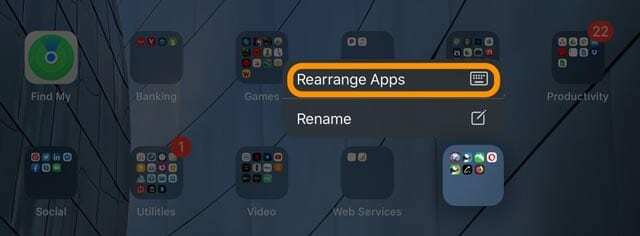Η πιο πρόσφατη γεύση της πλατφόρμας κινητής τηλεφωνίας της Apple έχει πολλές εξελίξεις. Το iOS 13 και το iPadOS διαθέτουν πλέον την πολυαναμενόμενη Dark Mode, πολλές βελτιώσεις απορρήτου και ασφάλειας, βελτιωμένη υποστήριξη πολλαπλών εργασιών και πολλές άλλες αλλαγές σε ορισμένες από τις εφαρμογές που χρησιμοποιούνται συνήθως, όπως Φωτογραφίες, Υπενθυμίσεις και Χάρτες.
Δυστυχώς, οι νέες ενημερώσεις με νέες δυνατότητες συνοδεύονται από νέα προβλήματα. Μερικά από αυτά τα προβλήματα σηκώνουν ήδη το άσχημο κεφάλι τους στα φόρουμ υποστήριξης iOS 13 και iPadOS.
Τα καλά νέα είναι ότι μπορείτε να διορθώσετε τις περισσότερες από αυτές τις ενοχλήσεις σχετικά γρήγορα μόνοι σας, χωρίς να καλέσετε την Υποστήριξη της Apple ή να δημιουργήσετε ραντεβού για να επισκεφθείτε μια Apple Genius. Εδώ είναι τα κύρια προβλήματα με συμβουλές για το τι πρέπει να κάνετε για αυτά.
Περιεχόμενα
- Οδηγός κοινών προβλημάτων iOS 13 και iPadOS – Επισκόπηση
- Οι μικρές ενημερώσεις iPadOS και iOS είναι εδώ!
-
Πώς να διορθώσετε σφάλματα και προβλήματα εγκατάστασης iOS 13 και iPadOS
- Συνήθεις λόγοι για τους οποίους το iOS 13 ενδέχεται να μην ενημερωθεί
- Δημιουργήστε δωρεάν χώρο αποθήκευσης στο iPhone ή το iPad σας πριν εγκαταστήσετε το iOS 13 ή το iPadOS
- Η ενημέρωση iOS 13 ή iPadOS αποτυγχάνει πολλές φορές;
- Κολλήσατε στον βρόχο εκκίνησης ή στο λογότυπο της Apple κατά την ενημέρωση σε iOS 13 ή iPadOS;
- Πώς να αλλάξετε από iOS 13 ή iPadOS beta στο δημόσιο iOS 13 και iPadOS
-
Προβλήματα σύνδεσης: Wi-Fi, Bluetooth, GPS και άλλα ζητήματα συνδεσιμότητας σε iOS 13 και iPadOS
- Συνήθεις λόγοι για τους οποίους το Wi-Fi σας έχει προβλήματα με το iOS 13 ή το iPadOS
- Προβλήματα σύνδεσης Wi-Fi για χρήστες iPad Air 2
- Η εφαρμογή AirPort Utility συνεχίζει να κολλάει σε iPadOS και iOS 13.1
- Ζητήματα ακρίβειας GPS μετά την ενημέρωση;
- Σημαντική σημείωση GPS για παλαιότερα μοντέλα iPhone και iPad που δεν είναι κατάλληλα για νέες ενημερώσεις
- Ζητήματα συνδεσιμότητας μεταξύ του iPadOS και της μονάδας USB, του ποντικιού ή άλλων αξεσουάρ
- Συνήθεις λόγοι που το iPad ή το iPhone σας δεν συνδέεται σε εξωτερικό χώρο αποθήκευσης
- Τι γίνεται με τη σύνδεση ενός ποντικιού ή ενός trackpad με το iPad μου;
- Θέματα ρύθμισης, σύνδεσης και χρηστικότητας Sidecar
-
Προβλήματα επικοινωνίας: iMessage, FaceTime, eSIM και άλλα ζητήματα επικοινωνίας σε iOS 13 και iPadOS
- Προβλήματα εφαρμογής μηνυμάτων και iMessage με iOS 13 και iPadOS
- Έχετε κολλήσει στο iMessage ή στο FaceTime σε αναμονή για ενεργοποίηση;
- Λείπουν φωτογραφίες και συνημμένα από τις συνομιλίες σας στο iMessage;
- Το Messages δεν συγχρονίζεται μεταξύ συσκευών;
- Υποστήριξη eSIM και Dual-SIM στο iOS 13
-
Προβλήματα συγχρονισμού: iCloud, εφαρμογή Υπενθυμίσεις, εφαρμογή Mail, Apple Music και άλλα
- Οι υπενθυμίσεις λείπουν ή οι λίστες υπενθυμίσεων είναι κενές μετά την ενημέρωση;
- Η εφαρμογή Mail έχει ένα πάρα πολλά προβλήματα στο iOS 13 και στο iPadOS
- Η Apple Music Library είναι άδεια ή δεν συγχρονίζεται μετά την ενημέρωση στο iOS 13
- Οι λίστες αναπαραγωγής έχουν λάθος έργα τέχνης σε iOS και iPadOS 13.1
- Οι συντομεύσεις σταματούν να λειτουργούν με το CarPlay στο iOS 13
- Επεισόδιο Μη διαθέσιμο μήνυμα στην εφαρμογή Podcasts;
-
Προβλήματα με την αρχική οθόνη, τις εφαρμογές και την αφή 3D ή την απτική αφή
- Τα εικονίδια της εφαρμογής στο iPad σας είναι πολύ μικρά ή μεγάλα;
- Λείπουν εφαρμογές στην αρχική οθόνη του iPhone σας μετά την ενημέρωση του iOS 13 ή του iPadOS;
- Δεν είναι δυνατή η αναδιάταξη των εικονιδίων εφαρμογών; Δεν μπορείτε να διαγράψετε ή να μετακινήσετε εφαρμογές; Οι εφαρμογές δεν παραμένουν σε νέα τοποθεσία ή φάκελο;
- Για να μετακινήσετε ή να αναδιατάξετε εφαρμογές
- Το iPhone, το iPad ή το iPod touch σας καθυστερεί κατά την κύλιση μεταξύ των Αρχικών οθονών;
- Το Slide Over είναι θολό στο iPadOS
- Η σάρωση προς τα επάνω από τη γραμμή αρχικής σελίδας δεν λειτουργεί σε iPhone X ή νεότερη έκδοση;
- Δεν λειτουργεί η περιστροφή οθόνης μετά την ενημέρωση του iOS;
- Δεν μπορείτε να βρείτε πού να ενημερώσετε τις εφαρμογές στο App Store;
- Η κάμερα και το φλας σταμάτησαν να λειτουργούν όταν ενημερώσατε το iOS 13;
- Το WeChat δεν λειτουργεί με το iOS 13
- Το Calendars δημιουργεί διπλότυπα γενέθλια για τις επαφές σας
- Οι φωτογραφίες διακόπτονται όταν κάνετε κύλιση
- Άλλα προβλήματα και επιδιορθώσεις που σχετίζονται με εφαρμογές για iOS 13 ή iPadOS
-
Προβλήματα ισχύος και απόδοσης
- Μπλουζ μπαταρίας
- Δεν είναι δυνατή η φόρτιση άνω του 98%
- Το iOS 13 και το iPadOS είναι αρκετά γρήγορα όσον αφορά την απόδοση
- Προβλήματα ταχύτητας για χρήστες iPad Air 2
- Ζητήματα με το iPad Pro 10,5 ιντσών στο iPadOS 13.1
-
Πληρώστε το προς τα εμπρός
- Σχετικές αναρτήσεις:
Οδηγός κοινών προβλημάτων iOS 13 και iPadOS – Επισκόπηση
Σε αυτόν τον οδηγό iOS 13 και iPadOS, σας καθοδηγούμε για την αντιμετώπιση προβλημάτων και την επιδιόρθωση (ή την επίλυση) πολλών από τα κοινά προβλήματα και ενοχλήσεις του iOS 13 και του iPadOS.
Και για ζητήματα που απαιτούν βαθιές καταδύσεις, σας συνδέουμε με άρθρα και πόρους που περιγράφουν λεπτομερώς τον τρόπο επίλυσης αυτού του συγκεκριμένου προβλήματος με οδηγίες βήμα προς βήμα.
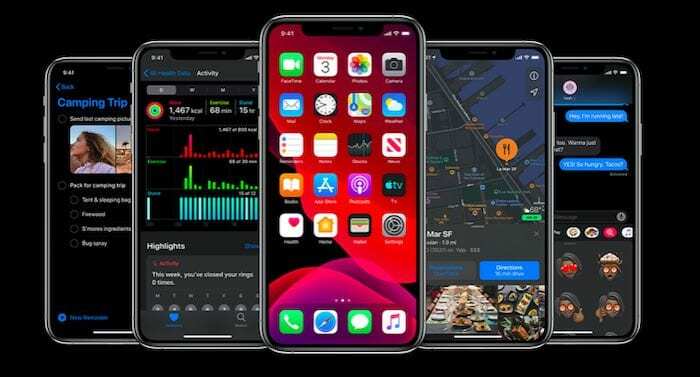
Αυτός ο περιεκτικός οδηγός χωρίζεται σε πολλές βασικές ενότητες που κυμαίνονται από βασικά ζητήματα εγκατάστασης και ενημέρωσης, συμβουλές και κόλπα έως αξιοποιήστε εύκολα τις νέες δυνατότητες και τις ιδέες αντιμετώπισης προβλημάτων για ορισμένες από τις βασικές εφαρμογές όπως το iMessage, οι Σημειώσεις και Ταχυδρομείο.
Όπου είναι δυνατόν, έχουμε δημιουργήσει επίσης απλά cheat-sheets με βασικές συμβουλές που έχουν λειτουργήσει για τους αναγνώστες μας όλα αυτά τα χρόνια όταν ασχολούνται με ορισμένες από αυτές τις κοινές ενοχλήσεις του iOS. Τα σχόλια και οι συμβουλές των αναγνωστών ενσωματώνονται επίσης σε γρήγορες συμβουλές.
Επομένως, εάν το iPhone, το iPad ή το iPod σας αντιμετωπίζει προβλήματα με την εγκατάσταση, την επικοινωνία, τη συνδεσιμότητα, την κάμερα και την μπαταρία ή την τροφοδοσία, ελέγξτε πρώτα αυτόν τον οδηγό και δείτε εάν μπορείτε να λύσετε το πρόβλημα μόνοι σας.
Συνιστούμε να δημιουργήσετε πρώτα ένα πλήρες αντίγραφο ασφαλείας του iPhone, του iPad ή του iPod touch σας.
Εάν το πρόβλημά σας δεν αναφέρεται, προσθέστε το στην ενότητα σχολίων.
Μοιραστείτε τις αγαπημένες σας συμβουλές, κόλπα και συντονισμούς ή στείλτε τα σχόλιά σας με στιγμιότυπα οθόνης κ.λπ. προς το [email προστατευμένο]
Οι μικρές ενημερώσεις iPadOS και iOS είναι εδώ! 
Ήδη, η Apple έχει κυκλοφορήσει την επόμενη μικρή ενημέρωση στο λογισμικό της για iPadOS και iOS.
Εάν δεν το έχετε κάνει ήδη, συνδεθείτε σε έναν υπολογιστή για ενημέρωση σε iOS 13.x και επανεκκινήστε τη συσκευή σας για να δείτε αν διορθώνει τα προβλήματά σας.
Η Apple συμπεριέλαβε μια λίστα με τα προβλήματα που έχουν σχεδιαστεί να διορθώνουν αυτές οι μικρές ενημερώσεις αντίστοιχες σημειώσεις έκδοσης.
Εάν αντιμετωπίσατε οποιοδήποτε πρόβλημα, ενημερώστε τη συσκευή σας με το πιο πρόσφατο λογισμικό και δοκιμάστε το ξανά. Στην ιδανική περίπτωση, χρησιμοποιήστε έναν υπολογιστή για να ενημερώσετε τη συσκευή σας, καθώς πρόκειται για μια πιο ολοκληρωμένη εγκατάσταση του λογισμικού.
Εξακολουθείτε να αντιμετωπίζετε αυτά τα προβλήματα σε iPadOS ή iOS ακόμα και μετά από μια μικρή ενημέρωση; Πείτε μας τι συμβαίνει στα σχόλια!
Πώς να διορθώσετε σφάλματα και προβλήματα εγκατάστασης iOS 13 και iPadOS 
Εάν προσπαθείτε να εγκαταστήσετε την πιο πρόσφατη ενημέρωση iOS 13 ή iPadOS, αλλά αντιμετωπίζετε προβλήματα με την ενημέρωση, υπάρχουν πολλές λύσεις.
Συνήθεις λόγοι για τους οποίους το iOS 13 ενδέχεται να μην ενημερωθεί
Υπάρχουν πέντε κύριοι λόγοι για τους οποίους οι ενημερώσεις iOS αποτυγχάνουν να εγκατασταθούν:
- έλλειψη δωρεάν αποθηκευτικού χώρου στο iPhone ή το iPad
- ανεπαρκής φόρτιση της συσκευής
- χαμηλής ποιότητας ισχύς Wi-Fi
- προβληματικός διακομιστής μεσολάβησης ή VPN
- Οι διακομιστές της Apple είναι απασχολημένοι, με αποτέλεσμα καθυστερήσεις στην εγκατάσταση.
Δημιουργήστε δωρεάν χώρο αποθήκευσης στο iPhone ή το iPad σας πριν εγκαταστήσετε το iOS 13 ή το iPadOS
Αρχικά, βεβαιωθείτε ότι έχετε τουλάχιστον 4–6 GB διαθέσιμου χώρου στη συσκευή σας για την ενημέρωση — ελέγξτε τον χώρο αποθήκευσης της συσκευής σας στο Ρυθμίσεις > Γενικά > Αποθήκευση [iDevice]. Εάν δεν έχετε τουλάχιστον 4 GB διαθέσιμο χώρο, αφαιρέστε ορισμένες εφαρμογές, φωτογραφίες, βίντεο ή άλλα χοιρίδια αποθήκευσης και ελευθερώστε περισσότερο χώρο στη συσκευή σας.
Αφού καθαρίσετε αρκετό χώρο, επανεκκινήστε τη συσκευή σας και δοκιμάστε να εγκαταστήσετε ξανά το iOS 13 ή το iPadOS.
Πώς μπορώ να απαλλαγώ από τον "Άλλο" χώρο στο iPhone, το iPad ή το iPod touch μου;
Πολλοί χρήστες αγωνίζονται να καθαρίσουν αρκετό ελεύθερο χώρο για το iOS 13 ή το iPadOS, επειδή τόσος αποθηκευτικός χώρος καταλαμβάνεται από δεδομένα "Άλλα" ή "Σύστημα". Ρίξτε μια ματιά σε αυτό το άρθρο για να μάθετε τι μπορείτε να κάνετε για αυτό.
Τι θα συμβεί αν δεν μπορώ να καθαρίσω αρκετό χώρο για να εγκαταστήσω το iOS 13 ή το iPadOS;
Είναι δύσκολο να καθαρίσετε 4–6 GB ελεύθερου χώρου εάν το iPhone ή το iPad σας έχει μόνο 16 GB για αρχή. Εάν αυτό ισχύει για εσάς, δοκιμάστε να ενημερώσετε τη συσκευή σας χρησιμοποιώντας έναν υπολογιστή. Συνδεθείτε στο iTunes ή το Finder και χρησιμοποιήστε το για να ελέγξετε για ενημερώσεις για τη συσκευή σας. Σε αντίθετη περίπτωση, δημιουργήστε ένα αντίγραφο ασφαλείας και διαγράψτε τη συσκευή σας. Στη συνέχεια, μπορείτε να εγκαταστήσετε την ενημέρωση και να επαναφέρετε το αντίγραφο ασφαλείας σας.
Η ενημέρωση iOS 13 ή iPadOS αποτυγχάνει πολλές φορές;
Για επαναλαμβανόμενα σφάλματα εγκατάστασης, σας συνιστούμε ανεπιφύλακτα ενημερώστε τη συσκευή σας χρησιμοποιώντας iTunes (για macOS Mojave και παρακάτω και Windows) ή Finder (για macOS Catalina και νεότερη έκδοση.) Όταν κάνετε ενημέρωση μέσω iTunes ή Finder, η Apple εγκαθιστά μια πλήρη έκδοση iOS ή iPadOS στη συσκευή σας, συμπεριλαμβανομένων όλων των αλλαγών κώδικα και όλων των αμετάβλητων κωδικών.
Όταν χρησιμοποιείτε το Αναβάθμιση λογισμικού λειτουργούν στη συσκευή σας Ρυθμίσεις εφαρμογή, Αυτή η υπερ-αέρα ενημέρωση εγκαθιστά μόνο τον κωδικό που άλλαξε και δεν αποτελεί πλήρη ενημέρωση iOS ή iPadOS.
Εάν χρησιμοποιείτε VPN ή διακομιστή μεσολάβησης στο iPhone ή το iPad σας, απενεργοποιήστε το και δοκιμάστε να το εγκαταστήσετε. Αλλάξτε την υπηρεσία Wi-Fi DNS σε 8.8.8.8 ή 8.8.8.4 και δείτε αν εξακολουθείτε να αντιμετωπίζετε προβλήματα με την εγκατάσταση του iOS 13 ή του iPadOS.

Βαθιά κατάδυση σε σφάλματα εγκατάστασης iOS 13 και iPadOS: Παρουσιάστηκε σφάλμα κατά την εγκατάσταση του iOS 13 ή του iPadOS σε iPhone ή iPad; Πώς να φτιάξεις
Κολλήσατε στον βρόχο εκκίνησης ή στο λογότυπο της Apple κατά την ενημέρωση σε iOS 13 ή iPadOS;
Κάθε τόσο με τις ενημερώσεις iOS και iPadOS, πολλές παλαιότερες συσκευές κολλάνε με το λογότυπο της Apple προς το τέλος της ενημέρωσης. Οι διαδικασίες λήψης και επαλήθευσης περνούν χωρίς προβλήματα, αλλά η ενημέρωση αποτυγχάνει, κολλώντας με το λογότυπο της Apple ή μια διαδικασία βρόχου εκκίνησης. 
Αν βρεθείτε σε αυτή την κατάσταση, το καλύτερο που έχετε να κάνετε είναι Αναγκαστική επανεκκίνηση το iPhone, το iPad ή το iPod touch σας. Στη συνέχεια, δοκιμάστε να εγκαταστήσετε ξανά την ενημέρωση, είτε από τις Ρυθμίσεις είτε χρησιμοποιώντας υπολογιστή. Εάν αυτό δεν λειτουργεί, κατεβάστε ένα νέο αρχείο iOS 13 ή iPadOS IPSW από ipsw.me και χρησιμοποιήστε το για να ενημερώσετε τη συσκευή σας.
Ανακαλύψτε περισσότερα σχετικά με την επίλυση ασυνήθιστων προβλημάτων εγκατάστασης χρησιμοποιώντας τον παρακάτω οδηγό:
- Κολλήσατε σε μια θηλιά για μπότες; Το iPhone συνεχίζει να κάνει επαναφορά ή επανεκκίνηση μετά την ενημέρωση iOS ή iPadOS
Αρκετοί χρήστες διαπίστωσαν ότι μετά την ενημέρωση του iPhone ή του iPad τους στην πιο πρόσφατη ενημέρωση, μια ειδοποίηση τους απαιτούσε να ενημερώσουν τα στοιχεία Apple ID τους. Αυτό δεν είναι μεγάλο θέμα, μπορείτε να μάθετε πώς να το διορθώσετε εδώ.
Πώς να αλλάξετε από iOS 13 ή iPadOS beta στο δημόσιο iOS 13 και iPadOS
Εάν έχετε δοκιμάσει το iOS 13 Το πρόγραμμα λογισμικού beta της Apple, πρέπει να διαγράψετε το προφίλ beta από τις Ρυθμίσεις σας για να επιστρέψετε στις γενικές εκδόσεις:
- Παω σε Ρυθμίσεις > Γενικά > Προφίλ.
- Πατήστε στο προφίλ iOS 13 & iPadOS 13 Beta.
- Παρακέντηση Κατάργηση προφίλ.
Την επόμενη φορά που η Apple θα κυκλοφορήσει μια μεταγενέστερη ενημέρωση λογισμικού από το τρέχον λογισμικό Beta, μπορείτε να κάνετε ενημέρωση από τις Ρυθμίσεις κανονικά.
Καταφέρατε να διορθώσετε τα προβλήματα εγκατάστασης του iOS 13 ή του iPadOS; Πείτε μας πώς το κάνατε στα σχόλια!
Προβλήματα σύνδεσης: Wi-Fi, Bluetooth, GPS και άλλα ζητήματα συνδεσιμότητας σε iOS 13 και iPadOS
Το iOS 13 και το iPadOS υποστηρίζουν τα πιο πρόσφατα πρότυπα της Wi‑Fi Alliance για να σας προσφέρουν μια ασφαλή εμπειρία περιήγησης.
Η Apple εισήγαγε επίσης λειτουργίες που επιτρέπουν στο iPhone, το iPad ή το iPod touch σας να θυμάται τα δημοφιλή δίκτυα Wi-Fi στα οποία συνδέεστε συχνά. Διαβάστε για το νέες λειτουργίες απορρήτου Wi-Fi και άλλες βελτιώσεις στο iOS 13 ή το iPadOS.
Συνήθεις λόγοι για τους οποίους το Wi-Fi σας έχει προβλήματα με το iOS 13 ή το iPadOS
Ακολουθούν ορισμένοι από τους πιο συνηθισμένους λόγους για τους οποίους μπορεί να αντιμετωπίσετε αργό Wi-Fi ή κακή σύνδεση μετά την ενημέρωση σε ένα νέο λειτουργικό σύστημα κινητής τηλεφωνίας:
- Ο δρομολογητής σας χρειάζεται ενημέρωση υλικολογισμικού ή επαναφορά.
- Οι ρυθμίσεις για προχωρημένους στο δρομολογητή σας είναι λανθασμένες, ιδιαίτερα εάν βρίσκεστε σε δίκτυο Mesh (ελέγξτε τη ρύθμιση ταχύτητας περιαγωγής).
Βαθιά κατάδυση10 από τις πιο κοινές προσεγγίσεις για τη διόρθωση προβλημάτων Wi-Fi μετά την αναβάθμιση iOS 13 / iPadOS
Τα περισσότερα προβλήματα Wi-Fi επιλύονται εύκολα μέσω αυτών των τριών προσεγγίσεων. Δοκιμάστε κάθε ένα από αυτά και δείτε αν λύνει το πρόβλημά σας:
- Ξεχάστε το Δίκτυο Wi-Fi από τις Ρυθμίσεις και, στη συνέχεια, επανεκκινήστε τη συσκευή σας και το δρομολογητή πριν συνδεθείτε ξανά.
- Επαναφέρετε τις ρυθμίσεις δικτύου στη συσκευή σας μέσω Ρυθμίσεις > Γενικά > Επαναφορά > Επαναφορά ρυθμίσεων δικτύου.
- Επαναφέρετε όλες τις ρυθμίσεις στη συσκευή σας μέσω Ρυθμίσεις > Γενικά > Επαναφορά > Επαναφορά όλων των ρυθμίσεων.
Προβλήματα σύνδεσης Wi-Fi για χρήστες iPad Air 2
Η κυκλοφορία του iPadOS χθες ήρθε με την ανακάλυψη ενός νέου σφάλματος που φαίνεται να επηρεάζει μόνο τις συσκευές iPad Air 2. Με αυτό το σφάλμα, οι χρήστες δεν μπορούν να συνδεθούν σε ένα δίκτυο Wi-Fi, καθώς το iPad τους συνεχώς τους ζητά να εισαγάγουν ξανά τον κωδικό πρόσβασης.
Παρά την εισαγωγή του σωστού κωδικού πρόσβασης αμέτρητες φορές, το iPad Air 2 δεν συνδέεται ποτέ σε Wi-Fi. Υπάρχουν ένα δύο λύσεις για αυτό: αφαιρέστε τον κωδικό πρόσβασης από το δίκτυο Wi-Fi ή διαγράψτε και επαναφέρετε το iPad σας.
Η κατάργηση του κωδικού πρόσβασης από το δίκτυό σας Wi-Fi αποφεύγει αυτό το σφάλμα, αλλά θέτει σε κίνδυνο την ασφάλεια όλων των συσκευών σας που είναι συνδεδεμένες στο δίκτυο. Δεν συνιστάται. Ορισμένοι χρήστες μπόρεσαν να βρουν μια μέση λύση εδώ υλοποίηση φίλτρου MAC.
Εναλλακτικά, η διαγραφή του iPad Air 2 και η επανεγκατάσταση του λογισμικού μέσω του iTunes φαίνεται να είναι μια αποτελεσματική λύση. Ωστόσο, είναι πολύ χρονοβόρο για να το κάνετε. Πρέπει επίσης να βεβαιωθείτε ότι έχετε ένα αντίγραφο ασφαλείας πρώτα!
Μάθετε πώς μπορείτε να επαναφέρετε μια κλειδωμένη συσκευή που δεν είναι συνδεδεμένη στο Διαδίκτυο iOS: Τα πάντα για το DFU και τη λειτουργία ανάκτησης
Η εφαρμογή AirPort Utility συνεχίζει να κολλάει σε iPadOS και iOS 13.1
Οι χρήστες του AirPort βρίσκονται σε απόγνωση καθώς η εφαρμογή κολλάει επανειλημμένα στο νέο λογισμικό. Η ενημέρωση της Apple για iOS και iPadOS 13.1 δεν έχει επιλύσει αυτό το πρόβλημα και δεν υπάρχουν επί του παρόντος αξιόπιστες λύσεις.
Ορισμένοι χρήστες λένε ότι η ενεργοποίηση του σαρωτή Wi-Fi στις Ρυθμίσεις βοηθάει, αλλά άλλοι εξακολουθούν να χάνονται.
Ας ελπίσουμε ότι το AirPort Utility θα είναι πιο σταθερό στην επόμενη ενημέρωση από την Apple.
Ξέρετε πώς να διορθώσετε αυτό το πρόβλημα; Παρακαλούμε μοιραστείτε το μαζί μας στα σχόλια στο κάτω μέρος της σελίδας!
Ζητήματα ακρίβειας GPS μετά την ενημέρωση;
Πολλά από τα ζητήματα GPS που αντιμετωπίστηκαν σε προηγούμενες πλατφόρμες iOS αντιμετωπίστηκαν στο iOS 12. Βρήκαμε ότι η λειτουργία GPS είναι σταθερή και ισχυρή ακόμη και στις beta του iOS 13.
Η ακρίβεια GPS εξαρτάται από τον αριθμό των ορατών δορυφόρων GPS. Ο εντοπισμός όλων των ορατών δορυφόρων μπορεί να διαρκέσει αρκετά λεπτά, με την ακρίβεια να αυξάνεται σταδιακά με την πάροδο του χρόνου.
Εάν αντιμετωπίζετε προβλήματα ακρίβειας GPS μετά την ενημέρωση του iOS 13, η Apple προτείνει δύο βασικές ενέργειες για τη βελτίωση της ισχύος του GPS στη συσκευή σας:
- Βεβαιωθείτε ότι έχετε ρυθμίσει σωστά την ημερομηνία, την ώρα και τη ζώνη ώρας στη συσκευή Ρυθμίσεις > Γενικά > Ημερομηνία και ώρα. Εάν είναι δυνατόν, χρησιμοποιήστε Ρυθμίστε αυτόματα. Απενεργοποιήστε και ενεργοποιήστε το και ελέγξτε εάν η ακρίβεια βελτιώνεται.
- Διατηρήστε καθαρή θέα προς διάφορες κατευθύνσεις. Τείχη, οροφές οχημάτων, ψηλά κτίρια, βουνά και άλλα εμπόδια μπορούν να εμποδίσουν την οπτική γωνία των δορυφόρων GPS. Όταν συμβεί αυτό, η συσκευή σας χρησιμοποιεί Wi-Fi ή δίκτυα κινητής τηλεφωνίας για να καθορίσει τη θέση σας μέχρι να εμφανιστούν ξανά οι δορυφόροι GPS.
Ο φημολογούμενος νέος συν-επεξεργαστής τοποθεσίας της σειράς R στα μοντέλα iPhone 11 αναμένεται να διαθέτει τεχνολογία εξαιρετικά ευρείας ζώνης που καθιστά την ακρίβεια τοποθεσίας ακόμη πιο ακριβή.
Deep-Dive με την ανάρτησή μας: Προβλήματα GPS με το iPhone μετά την τελευταία αναβάθμιση iOS
Σημαντική σημείωση GPS για παλαιότερα μοντέλα iPhone και iPad που δεν είναι κατάλληλα για νέες ενημερώσεις
Οι χρήστες με παλαιότερα iPhone ή iPad, οι οποίοι δεν μπορούσαν να ενημερώσουν στο iOS 12, θα πρέπει να ελέγξουν τις ενημερώσεις iOS 9.3.6 και iOS 10.3.4 της Apple. Αυτά τα αποκλειστικά ενημερώσεις από την Apple (που ανακοινώθηκε τον Ιούλιο του 2019) παρασχέθηκαν για την αντιμετώπιση προβλημάτων που σχετίζονται με το GPS σε παλαιότερες συσκευές.
Η Apple είχε αναφέρει ότι:
Από τις 3 Νοεμβρίου 2019, ορισμένα μοντέλα iPhone και iPad που παρουσιάστηκαν το 2012 και νωρίτερα θα απαιτούν ενημέρωση iOS για τη διατήρηση της ακριβούς τοποθεσίας GPS και τη διατήρηση της σωστής ημερομηνίας και ώρας. Αυτό οφείλεται στο ζήτημα της αλλαγής χρόνου GPS που άρχισε να επηρεάζει προϊόντα με δυνατότητα GPS από άλλους κατασκευαστές στις 6 Απριλίου 2019. Αυτό δεν επηρεάζει καμία συσκευή μέχρι τις 3 Νοεμβρίου 2019.
Ζητήματα συνδεσιμότητας μεταξύ του iPadOS και της μονάδας USB, του ποντικιού ή άλλων αξεσουάρ
Το iPadOS και το iOS 13 είναι οι πρώτες μεγάλες πλατφόρμες για φορητές συσκευές από την Apple που προσφέρουν πλήρη υποστήριξη για εξωτερικό χώρο αποθήκευσης.
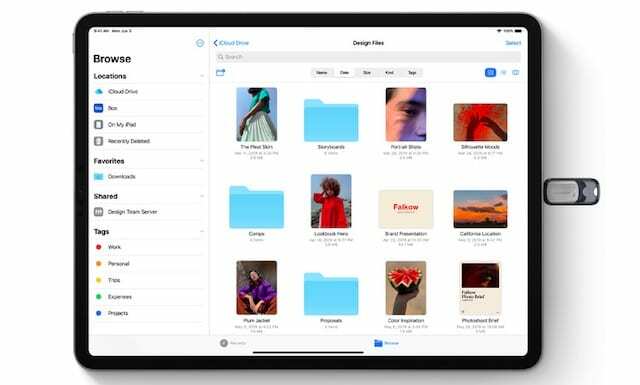
Για όσους από εμάς χρησιμοποιούμε τα iPad και τα iPhone μας για φωτογραφίες ή άλλα μέσα, η δυνατότητα ανάγνωσης και επεξεργασίας εξωτερικού χώρου αποθήκευσης είναι ένα σημαντικό πλεονέκτημα.
Η ενσωμάτωση εξωτερικών μονάδων δίσκου με το iPhone ή το iPad σας πραγματοποιείται μέσω της εφαρμογής Αρχεία, η οποία είναι επίσης ανανεωμένη για να ανταποκρίνεται σε νέες απαιτήσεις, όπως υποστήριξη για ένθετους φακέλους.
Δοκιμάσαμε πολλές μονάδες USB και εξωτερικές μονάδες με πολλά iPhone που χρησιμοποιούν iOS 13 και iPad που χρησιμοποιούν iPadOS τους τελευταίους μήνες. Τα προβλήματα σύνδεσης ή πρόσβασης μεταξύ του iPad ή του iPhone και της μονάδας δίσκου μπορεί να οφείλονται σε πολλούς λόγους.
Συνήθεις λόγοι που το iPad ή το iPhone σας δεν συνδέεται σε εξωτερικό χώρο αποθήκευσης
- Οι τροφοδοτούμενες μονάδες δίσκου, ακόμη και ορισμένες μονάδες χωρίς τροφοδοσία, λειτουργούν μόνο όταν η συσκευή είναι συνδεδεμένη στο ρεύμα.
- Η μορφή στην εξωτερική σας μονάδα δίσκου είναι λανθασμένη ή ασύμβατη με το iOS 13 και το iPadOS.
- Πρέπει να τερματίσετε τη λειτουργία του iPhone ή του iPad και, στη συνέχεια, να συνδέσετε την εξωτερική μονάδα δίσκου πριν την ενεργοποιήσετε ξανά.
- Οι ρυθμίσεις αδειών για το αξεσουάρ USB σας είναι λανθασμένες, ελέγξτε τις στην εφαρμογή Ρυθμίσεις.
- Χρειάζεστε μια ειδική σύνδεση, καλώδιο ή προσαρμογέα για να λειτουργήσει ο δίσκος σας.
Βουτήξτε στα δικά μαςΟδηγός αντιμετώπισης προβλημάτων iPad & iPhone και εξωτερικής αποθήκευσης για να μάθετε περισσότερα σχετικά με τη χρήση εξωτερικών μονάδων δίσκου
Συμβουλή τροφοδοσίας #1: Μπορείς φορτώστε τις ταινίες και τη μουσική σας στον εξωτερικό χώρο αποθήκευσης και δείτε ή ακούστε τα στη συσκευή σας χωρίς να χρειάζεται να αντιγράψετε τα αρχεία εξοικονομώντας έτσι χώρο αποθήκευσης στη συσκευή σας. Δοκιμάσαμε το SanDisk iXpand και ήταν πολύ ευχαριστημένοι με τα αποτελέσματα.
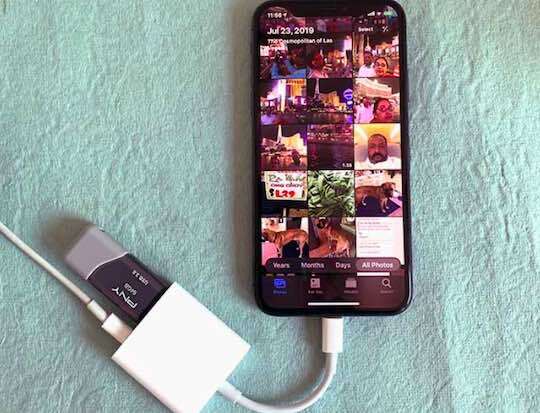
Συμβουλή δύναμης #2: Μπορείς τώρα δημιουργήστε αντίγραφα ασφαλείας των φωτογραφιών του iPhone ή του iPad σε μια εξωτερική μονάδα δίσκου εύκολα. Ομοίως, φερμουάρ και αποσυμπίεση Οι λειτουργίες είναι παιχνιδάκι με τη νέα εφαρμογή Files στο iPadOS.
Τι γίνεται με τη σύνδεση ενός ποντικιού ή ενός trackpad με το iPad μου;
Εκτός από το Magic Mouse της Apple, δεν έχουμε δει πάρα πολλά προβλήματα με τη σύνδεση ποντικιού ή επιφάνειας αφής με iPadOS. Ακολουθούν ορισμένες κοινές συμβουλές που πρέπει να λάβετε υπόψη εάν αντιμετωπίζετε προβλήματα:
- Βεβαιωθείτε ότι το ποντίκι ή το trackpad δεν είναι ήδη συνδεδεμένο σε άλλη συσκευή.
- Εάν το ποντίκι ή η επιφάνεια αφής έχει διακόπτη λειτουργίας, βεβαιωθείτε ότι είναι ενεργοποιημένος.
- Ενημερώστε το λογισμικό στο iPhone ή το iPad σας.
- Εάν υπάρχει, φορτίστε πλήρως το ποντίκι ή το trackpad ή αλλάξτε τις μπαταρίες του.
- Επιθεωρήστε τις θύρες, τα καλώδια και τους συνδέσμους για σημάδια φυσικής ζημιάς.
- Δοκιμάστε να προσθέσετε το ποντίκι ή την επιφάνεια αφής στις ρυθμίσεις Ελέγχου Διακόπτη Προσβασιμότητας.
- Επανεκκινήστε το iPhone ή το iPad σας καθώς και το ποντίκι ή το trackpad.
- Αποσυνδέστε το ποντίκι ή το trackpad από τα πάντα και δοκιμάστε να το συνδέσετε ξανά.
Βαθιά βουτιά σε συμβουλές για όταν το ποντίκι και το trackpad δεν λειτουργούν με το iPad σας.
Θέματα ρύθμισης, σύνδεσης και χρηστικότητας Sidecar
Το Sidecar είναι ένα από εκείνα τα χαρακτηριστικά που αποδείχθηκαν σημαντικός παράγοντας παρακίνησης για πολλούς χρήστες να μπουν στο iPadOS beta. Δεν χρειάζεστε πλέον μια εφαρμογή τρίτου μέρους για να το πετύχετε αυτό και οι χρήστες το λαμβάνουν υπόψη.
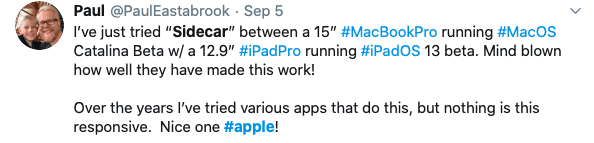
Το να έχετε την οθόνη του iPad σας να διπλασιάζεται ως πρόσθετη οθόνη για το Mac σας με macOS Catalina είναι φοβερό! Αυτή η ολοκαίνουργια λειτουργία στο iPadOS είναι εύκολη στη ρύθμιση και στη χρήση.
Εάν αντιμετωπίζετε προβλήματα με τη ρύθμιση του iPad σας ως συσκευής οθόνης Sidecar μετά την ενημέρωση στο iPadOS, κάντε μια βαθιά βουτιά στο αναλυτικός οδηγός αντιμετώπισης προβλημάτων Sidecar.
Προβλήματα επικοινωνίας: iMessage, FaceTime, eSIM και άλλα ζητήματα επικοινωνίας σε iOS 13 και iPadOS
Η Apple περιλαμβάνει μερικές νέες δυνατότητες για το iMessage και το FaceTime με iOS 13 και iPadOS, συμπεριλαμβανομένης της υποστήριξης eSIM και διπλής SIM και για τα δύο τηλέφωνα αριθμοί, καλύτερη αναζήτηση στα Μηνύματα και μια νέα ενότητα προφίλ χρήστη που σας επιτρέπει να επιλέξετε ποιον θέλετε να μοιραστείτε το όνομα ή τις φωτογραφίες σας με. 
Και φυσικά, υπάρχουν νέα πρόσωπα animoji με ένα ποντίκι, ένα χταπόδι και μια αγελάδα. Και υπάρχουν επίσης πολλά νέες προσαρμογές memoji, από μακιγιάζ μέχρι κάθε είδους piercing.
Μετά από μια ενημέρωση, δεν είναι ασυνήθιστο να αντιμετωπίζετε προβλήματα με την εφαρμογή Messages, το FaceTime ή ακόμα και την εφαρμογή Phone. Ας ρίξουμε μια ματιά σε μερικά από αυτά τα κοινά ζητήματα.
Προβλήματα εφαρμογής μηνυμάτων και iMessage με iOS 13 και iPadOS
Την πρώτη φορά που ανοίγετε το Messages μετά την ενημέρωση σε iOS 13 ή iPadOS, ενδέχεται να εμφανιστεί ένα μήνυμα ότι το Messages ευρετηριάζει. Εάν το δείτε, μην ανησυχείτε - είναι ένα αναμενόμενο μέρος της πολύ βελτιωμένης λειτουργίας αναζήτησης στα Μηνύματα. 
Έχετε κολλήσει στο iMessage ή στο FaceTime σε αναμονή για ενεργοποίηση;
Μετά από μια σημαντική ενημέρωση iOS ή iPadOS, το iMessage και το FaceTime ενδέχεται να χρειαστεί να επανενεργοποιηθούν. Περιστασιακά, κολλάνε σε αυτή τη διαδικασία, ειδικά όταν οι διακομιστές της Apple χτυπιούνται με αιτήματα.
Αυτό που συνήθως λειτουργεί είναι να απενεργοποιήσετε το iMessage ή το FaceTime, μετά να περιμένετε 20-30 δευτερόλεπτα και να το ενεργοποιήσετε ξανά για να αναγκάσετε τις υπηρεσίες να επανασυνδεθούν στους διακομιστές της Apple.
- Για το iMessage: Μεταβείτε στο Ρυθμίσεις > Μηνύματα > iMessage
- Για FaceTime: Μεταβείτε στο Ρυθμίσεις > FaceTime
Λείπουν φωτογραφίες και συνημμένα από τις συνομιλίες σας στο iMessage;
Ένα από τα καλύτερα πράγματα για το iMessage είναι η δυνατότητα αποστολής φωτογραφιών υψηλής ποιότητας στους φίλους και την οικογένειά σας. Πολλοί από εμάς έχουμε συγκεντρώσει εντυπωσιακές συλλογές φωτογραφιών στις συνομιλίες μας, που καταγράφουν τις σχέσεις μας τα τελευταία χρόνια. 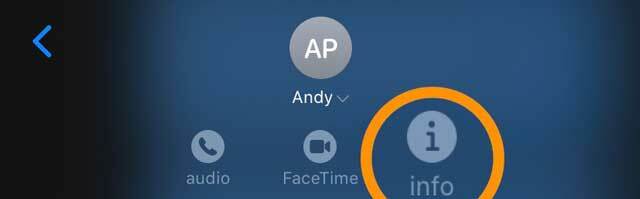
Ανησυχητικό όμως, οι υπάρχουσες φωτογραφίες φαίνεται να έχουν εξαφανιστεί από το Messages στο iOS 13. Όταν πατάτε το κουμπί "i" στο επάνω μέρος μιας συνομιλίας, θα πρέπει να βλέπετε όλα τα πολυμέσα σας. 
Εάν δεν βλέπετε τις φωτογραφίες σας, είναι πιθανό η συσκευή σας να ευρετηριάζει όλα τα μηνύματά σας για τη λειτουργία βελτιωμένης αναζήτησης.
Θα δείτε τη συσκευή σας να επιστρέφει στην κανονική συμπεριφορά μετά την ολοκλήρωση αυτής της ευρετηρίασης — ο χρόνος που χρειάζεται εξαρτάται από την ταχύτητα του διαδικτύου σας και από το πόσα δεδομένα αποθηκεύει η εφαρμογή Message.
Στο μεταξύ, μπορείτε ακόμα να κάνετε κύλιση στις συνομιλίες και να βρείτε τις φωτογραφίες, ώστε να μην έχουν διαγραφεί.
Η Apple λέει ότι η ενημέρωση στο iOS 13.2+ διόρθωσε αυτό το πρόβλημα. Σε λειτούργησε αυτό;
Το Messages δεν συγχρονίζεται μεταξύ συσκευών;
Εάν τα Μηνύματά σας δεν συγχρονίζονται μεταξύ συσκευών, βεβαιωθείτε ότι έχετε ενεργοποιήσει τα Μηνύματα στις ρυθμίσεις iCloud κάθε συσκευής.
Παω σε Ρυθμίσεις > [Το όνομά σας] > iCloud > Μηνύματα και ενεργοποιήστε το για όλες τις συσκευές σας. 
Εάν είναι ήδη ενεργοποιημένο, δοκιμάστε να το απενεργοποιήσετε, περιμένετε περίπου 10 δευτερόλεπτα και μετά ενεργοποιήστε το ξανά.
Για να συγχρονιστούν τα μηνύματα με Mac, πρέπει να εκτελεί το macOS High Sierra 10.13.5 ή νεότερη έκδοση.
Βαθιά εμβάθυνση στα προβλήματα της εφαρμογής Messages στο άρθρο μαςΤο iMessage δεν λειτουργεί iOS 13 ή iPadOS; Διορθώστε το σήμερα
Για ζητήματα FaceTime, ανατρέξτε σε αυτό το άρθρο Γιατί δεν λειτουργεί το My FaceTime σε iOS 13 και iPadOS; Πώς να το διορθώσετε
Υποστήριξη eSIM και Dual-SIM στο iOS 13
Το τελευταίο στοιχείο επικοινωνίας που πρέπει να κατανοήσουμε είναι η eSIM και το iOS 13. Θα πρέπει οπωσδήποτε να ανατρέξετε στον λεπτομερή οδηγό μας εάν σκέφτεστε να μεταβείτε σε e-SIM από φυσική SIM. Επισημαίνουμε τις διάφορες επιλογές, τις επιλογές φορέα και άλλα βασικά στοιχεία σε αυτό. 
Σχετικά με θέματα σύνδεσης και άλλα ρυθμίσεις που σχετίζονται με δύο SIM, ανατρέξτε στον οδηγό βαθιάς κατάδυσης που έχει ενημερωθεί για το iOS 13.
Εάν κάνατε αναβάθμιση σε νέο iPhone και θέλετε να μεταφέρετε την eSIM σας στη νέα συσκευή, μπορεί να θέλετε να δείτε αυτό το άρθρο.
Καταφέρατε να διορθώσετε τα προβλήματα επικοινωνίας iOS 13 ή iPadOS; Πείτε μας πώς το κάνατε στα σχόλια!
Προβλήματα συγχρονισμού: iCloud, εφαρμογή Υπενθυμίσεις, εφαρμογή Mail, Apple Music και άλλα
Εκτός από το Mail, δεν αντιμετωπίσαμε πάρα πολλά προβλήματα κατά τη διάρκεια της δοκιμής beta με το iOS 13 και το iPadOS. Τα περισσότερα ζητήματα που εμφανίστηκαν σχετίζονταν κυρίως με προβλήματα συγχρονισμού iCloud.
Για παράδειγμα, μετά την ενημέρωση, διαπιστώσαμε ότι δεν μπορούσαμε να βρούμε κάποιες από τις παλιές μας Σημειώσεις ή κάποιο από το περιεχόμενο PDF και Βιβλίων. Η καλύτερη λύση που βρήκαμε για αυτό ήταν η ενεργοποίηση και απενεργοποίηση των Σημειώσεων ή Βιβλίων στο iCloud και, στη συνέχεια, αφήστε άφθονο χρόνο με τις αντίστοιχες εφαρμογές ανοιχτές για iOS 13 ή iPadOS για να σαρώσει ξανά όλο το περιεχόμενο.
Προβλήματα Deep-Dive into Notes με το άρθρο μας Οι σημειώσεις δεν λειτουργούν σε iPadOS ή iOS 13
Οι υπενθυμίσεις λείπουν ή οι λίστες υπενθυμίσεων είναι κενές μετά την ενημέρωση;
Λείπουν οι λίστες υπενθύμισης στο iPhone σας μετά την ενημέρωση στο iOS 13;
Αν το δείτε αυτό, δεν είστε μόνοι. Πολλοί χρήστες αντιμετωπίζουν αυτό το ζήτημα μετά την ενημέρωση. Φαίνεται ότι η βασική αιτία αυτού του ζητήματος είναι τα προβλήματα συγχρονισμού iCloud.
Οι υπενθυμίσεις χρειάζονται πολύ χρόνο για να συγχρονιστούν μεταξύ συσκευών και γενικά από το iCloud. Δώστε του μια μέρα περίπου και ελπίζουμε ότι οι λίστες υπενθυμίσεων και τα στοιχεία σας θα αρχίσουν να συμπληρώνονται από μόνα τους.
Ορισμένοι χρήστες χρειάστηκε να περιμένουν περισσότερες από τρεις ημέρες πριν επιστρέψουν όλες οι Υπενθυμίσεις τους. Όμως επέστρεψαν.
Τι γίνεται αν οι Υπενθυμίσεις μου δεν επιστρέψουν;
Ελπίζουμε ότι το iOS 13.1.1 διόρθωσε αυτό το πρόβλημα. Προσπαθήσαμε να αποσυνδεθούμε από το iCloud και να συνδεθείτε ξανά με περιορισμένη επιτυχία για αυτό το ζήτημα.
Ορισμένοι χρήστες αναφέρουν ότι όταν ανοίγετε τις Υπενθυμίσεις σας στο iCloud.com, αναγκάζεται ο συγχρονισμός να συνεχιστεί στις συσκευές σας.
Είτε έτσι είτε αλλιώς, αν ανησυχείτε για χαμένες υπενθυμίσεις, μπορείτε να τις ελέγξετε στο iCloud.com για να βεβαιωθείτε ότι δεν έχουν διαγραφεί:
- Στον υπολογιστή σας, μεταβείτε στο iCloud.com και συνδεθείτε με το Apple ID σας.
- Κάντε κλικ στις Υπενθυμίσεις και ελέγξτε όλα τα διαθέσιμα στοιχεία στον λογαριασμό σας
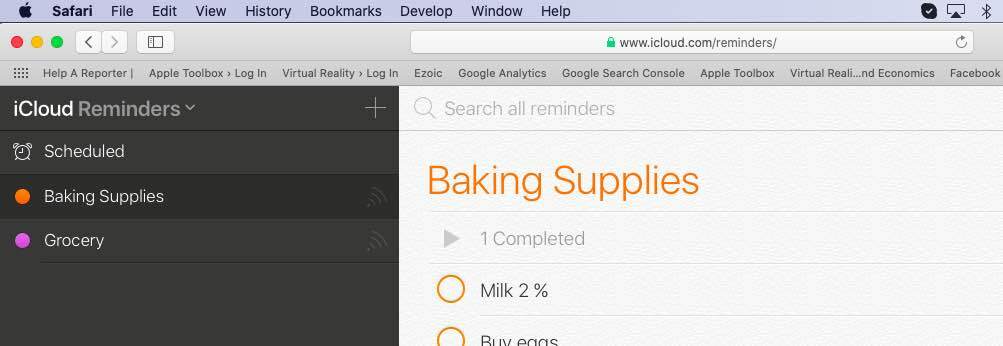
- Εάν κάποιες από τις Υπενθυμίσεις σας λείπουν από το iCloud.com, κάντε κλικ στο λογαριασμό σας και επιλέξτε Ρυθμίσεις λογαριασμού.
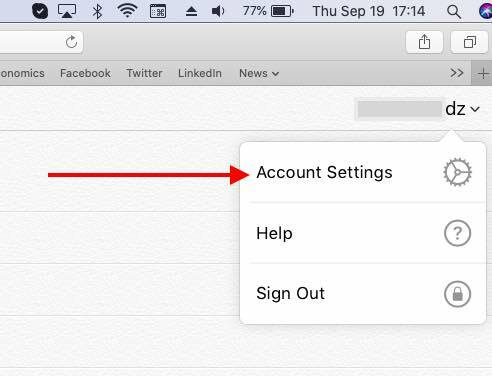
- Κάντε κύλιση στο κάτω μέρος της σελίδας και βρείτε το Προχωρημένος Ενότητα. Μπορείτε να επαναφέρετε τυχόν χαμένες ή διαγραμμένες υπενθυμίσεις χρησιμοποιώντας αυτήν τη δυνατότητα
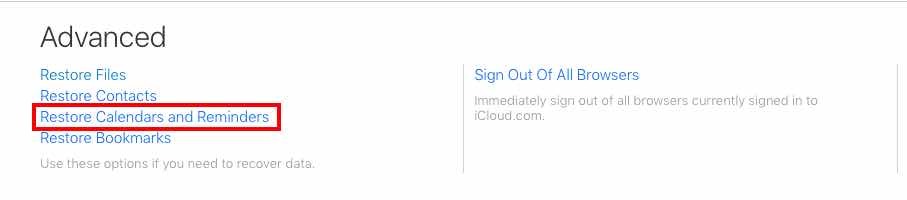
Προειδοποίηση: Εάν αποφασίσετε να «αναβαθμίσετε» την εφαρμογή Υπενθυμίσεις στο iOS 13 για να αποκτήσετε τις νέες δυνατότητες, μπορεί να χάσετε όλη τη λειτουργικότητα συγχρονισμού μεταξύ του iPhone και του Mac σας.
Ο συγχρονισμός των Υπενθυμίσεων στο Mac σας θα λειτουργήσει μόνο μετά την αναβάθμιση σε macOS Catalina, που έχει προγραμματιστεί να κυκλοφορήσει αργότερα αυτόν τον μήνα. Εάν χρησιμοποιείτε Υπενθυμίσεις στο Mac σας, μην αναβαθμίσετε ακόμα την εφαρμογή Υπενθυμίσεις iOS 13 ή iPadOS στο iPhone ή το iPad σας.
Βυθιστείτε σε βάθος στη νέα εφαρμογή Υπενθυμίσεις με Ο οδηγός σας για τη ρύθμιση και τη διαχείριση κοινόχρηστων λιστών στη νέα εφαρμογή Υπενθυμίσεις του iOS 13
Η εφαρμογή Mail έχει ένα πάρα πολλά προβλήματα στο iOS 13 και στο iPadOS
Η εγγενής εφαρμογή Mail σε iOS 13 και iPadOS έχει πάρα πολλά προβλήματα, σύμφωνα με πολλούς χρήστες που έχουν ενημερώσει πρόσφατα το iPhone ή το iPad τους.
Δεν μπορείτε να επαληθεύσετε την ταυτότητα διακομιστή ή Χωρίς Αποστολέα / Χωρίς Θέμα στα email σας;
Εκτός από ορισμένα ζητήματα που σχετίζονται με τη μορφοποίηση, τα κύρια προβλήματα που αναφέρθηκαν μέχρι στιγμής είναι «Δεν είναι δυνατή η επαλήθευση της ταυτότητας διακομιστή" μηνύματα λάθους κατά το άνοιγμα των email και εμφανίζονται email "Χωρίς αποστολέα" ή "Χωρίς θέμα" ή και τα δύο!
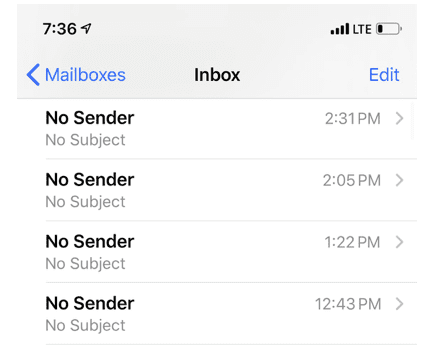
Η ενημέρωση σε iOS και iPadOS 13.1+ διορθώνει τα περισσότερα προβλήματα αλληλογραφίας. Σε λειτούργησε αυτό;
Όσον αφορά το πρώτο σφάλμα σχετικά με την ταυτότητα του διακομιστή, ο μόνος τρόπος για να το αντιμετωπίσετε είναι να αφαιρέσετε τον λογαριασμό αλληλογραφίας σας και να τον προσθέσετε ξανά. Παω σε Ρυθμίσεις > Λογαριασμοί και κωδικοί πρόσβασης για να αφαιρέσετε και να προσθέσετε ξανά τους λογαριασμούς σας. Εκτός εάν χρησιμοποιείτε ένα μήνυμα ηλεκτρονικού ταχυδρομείου POP, δεν θα πρέπει να χάσετε δεδομένα από αυτό.
Έχουμε δει το «Χωρίς αποστολέα/Χωρίς θέμα” πρόβλημα πριν σε παλαιότερες εκδόσεις iOS. Αυτό που λειτούργησε ως επί το πλείστον ήταν η εναλλαγή της ημερομηνίας/ώρας Αυτόματες ρυθμίσεις και επανεκκίνηση της συσκευής σας. Αξίζει να το δοκιμάσετε αν αντιμετωπίζετε προβλήματα με αυτό το ζήτημα.
Δεν βλέπετε καμία επιλογή για αρχειοθέτηση, απάντηση σε όλους ή προώθηση κατά την προβολή ενός μηνύματος ηλεκτρονικού ταχυδρομείου;
Το iOS 13 και το iPadOS απέκλεισαν ορισμένες κοινές επιλογές email, όπως απάντηση σε όλους και προώθηση του μηνύματος.
Κατά την προβολή ενός email, οι μόνες επιλογές που βλέπετε τώρα είναι το εικονίδιο Κάδος απορριμμάτων και Απάντηση. Δεν υπάρχουν άλλες επιλογές εικονιδίων στην κάτω σειρά όπως παλιά.
Αλλά είναι μια εύκολη αλλαγή!
Απλώς πατήστε αυτό το εικονίδιο απάντησης και θα δείτε όλες τις πρόσθετες επιλογές email, όπως απάντηση σε όλους, προώθηση, επισήμανση, μετακίνηση, αρχειοθέτηση, επισήμανση και ούτω καθεξής. 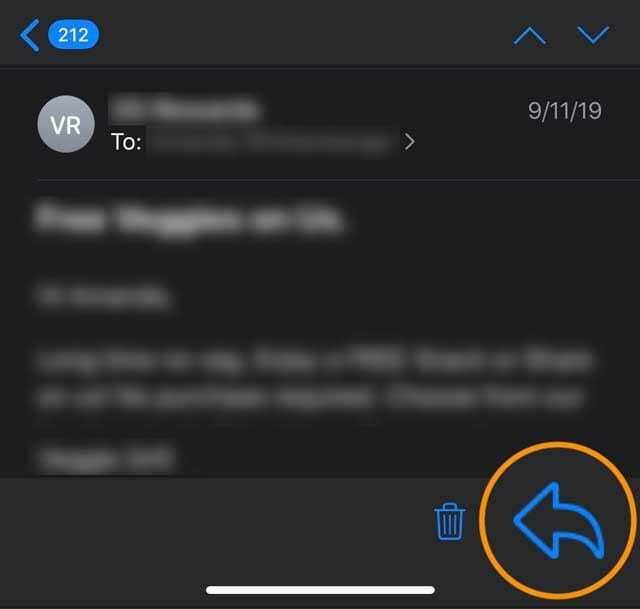
Δεν είμαστε σίγουροι γιατί η Apple έκανε αυτή την αλλαγή, καθώς υπάρχει πολύς κενός χώρος για πρόσθετα εικονίδια και επιλογές. Η γραμμή υποσέλιδου του iPhone θα μπορούσε να γεμίσει με πολλά χρήσιμα εικονίδια και ενέργειες για email.
Αλλά προς το παρόν, είναι αυτό που είναι. 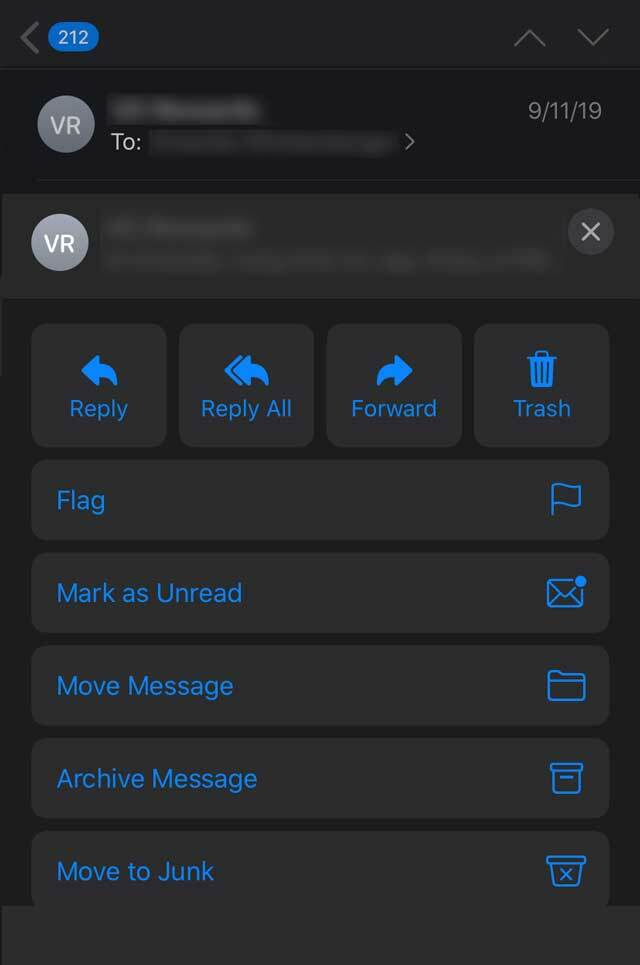
Το iOS 13.1 και το iOS 13.1.1 θα πρέπει να αντιμετωπίζουν τα περισσότερα από αυτά τα ζητήματα που σχετίζονται με την αλληλογραφία
Δεν έχουμε λάβει αναφορές από αναγνώστες με πιθανές λύσεις για ζητήματα που σχετίζονται με την αλληλογραφία στο iOS 13.
Εν τω μεταξύ, γιατί να μην ρίξετε μια ματιά σε εφαρμογές αλληλογραφίας τρίτων ή πείτε μας τις αγαπημένες σας εναλλακτικές στα σχόλια.
Η Apple Music Library είναι άδεια ή δεν συγχρονίζεται μετά την ενημέρωση στο iOS 13
 Αρκετοί χρήστες έχουν αναφέρει ότι το Apple Music δεν συγχρονίζει και η μουσική βιβλιοθήκη είναι άδειαy μετά την ενημέρωση της συσκευής τους σε iOS 13 ή iPadOS.
Αρκετοί χρήστες έχουν αναφέρει ότι το Apple Music δεν συγχρονίζει και η μουσική βιβλιοθήκη είναι άδειαy μετά την ενημέρωση της συσκευής τους σε iOS 13 ή iPadOS.
Έχουμε δει αυτό το πρόβλημα με το iOS 13 GM καθώς και με το iOS 13.1 Beta 3.
Οι χρήστες αναφέρουν ότι όταν προσπαθούν να παίξουν ένα τραγούδι που γνωρίζουν ότι υπάρχει στη βιβλιοθήκη τους, λαμβάνουν ένα μήνυμα ότι «Αυτό το τραγούδι δεν είναι διαθέσιμο στη χώρα ή την περιοχή σας».
- Τι να κάνετε εάν ένα τραγούδι "δεν είναι διαθέσιμο αυτήν τη στιγμή στη χώρα ή την περιοχή σας"
Τα καλά νέα είναι ότι η βιβλιοθήκη Apple Music δεν έχει εξαλειφθεί και εξακολουθεί να γίνεται με τη βοήθεια μερικών χρονοβόρων βημάτων. Πρέπει να χρησιμοποιήσετε υπολογιστή για να το κάνετε.
Για να επαναφέρετε τη βιβλιοθήκη Apple Music με iOS 13 ή iPadOS, θα πρέπει να ακολουθήσετε τα εξής βήματα:
- Δημιουργήστε αντίγραφα ασφαλείας του iPhone σας χρησιμοποιώντας το iTunes. Ένα αντίγραφο ασφαλείας iCloud δεν θα βοηθήσει, πρέπει να είναι ένα αντίγραφο ασφαλείας του iTunes.
- Κατεβάστε το πιο πρόσφατο αρχείο IPSW για iOS 13 και τη συσκευή σας από ipsw.me ή άλλη πηγή.
- Χρησιμοποιώντας το iTunes επαναφέρετε το iPhone σας με το ληφθέν αρχείο IPSW.
- Αφού ολοκληρωθεί η διαδικασία, κάντε επαναφορά από το αντίγραφο ασφαλείας που δημιουργήσατε στο πρώτο βήμα.
- Επανεκκινήστε το iPhone σας και, στη συνέχεια, εκκινήστε τη μουσική της Apple για έλεγχο
Ανακαλύψτε τα ζητήματα της Apple Music με το άρθρο μας Πώς να διορθώσετε το Apple Music που δεν λειτουργεί σε iPhone / iPad
Οι λίστες αναπαραγωγής έχουν λάθος έργα τέχνης σε iOS και iPadOS 13.1
Εάν σας αρέσει να δημιουργείτε πολλές διαφορετικές λίστες αναπαραγωγής για τη μουσική σας, μπορεί να έχετε παρατηρήσει ότι το έργο τέχνης στην εφαρμογή Apple Music έχει αλλάξει. Πολλοί χρήστες έχουν σημειώσει ότι το έργο τέχνης φαίνεται να επιλέγεται τυχαία τώρα, χωρίς απαραίτητα να αντιπροσωπεύει τα τραγούδια στη λίστα αναπαραγωγής σας.
Αυτό είναι ένα σφάλμα με το iOS και το iPadOS, αλλά δυστυχώς, δεν διορθώθηκε με την κυκλοφορία της 13.1.
Είναι δυνατό να επιλέξετε με μη αυτόματο τρόπο το έργο τέχνης που θέλετε από το iTunes, ωστόσο, αυτό σημαίνει ότι δεν λαμβάνετε το έργο τέχνης της λίστας αναπαραγωγής διατομής που υπάρχει συνήθως στο Apple Music. Αυτός ο μόνος τρόπος για να το πετύχετε είναι να αφαιρέσετε κάθε playlist και να τα ξαναδημιουργήσετε χειροκίνητα.
Εναλλακτικά, περιμένετε την επόμενη ενημέρωση από την Apple και ελπίζουμε να διορθώσει το πρόβλημα αυτή τη φορά!
Οι συντομεύσεις σταματούν να λειτουργούν με το CarPlay στο iOS 13
Οι συντομεύσεις Siri είναι ένα φανταστικό εργαλείο στο iOS που γίνεται πιο ισχυρό μόνο με το iOS 13. Μπορείτε να τα χρησιμοποιήσετε για να δημιουργήσετε προσαρμοσμένες, ελεγχόμενες από το Siri λειτουργίες για κάθε είδους πράγματα στη συσκευή σας.
Πολλοί χρήστες δημιούργησαν έξυπνα τις συντομεύσεις Siri για χρήση με το CarPlay, για να αποφύγουν την ανάγκη να κοιτάξουν την οθόνη του iPhone τους ενώ οδηγούν. Αλλά το iOS 13 φαίνεται να προκαλεί προβλήματα με αυτό, καθώς οι συντομεύσεις Siri δεν λειτουργούν επί του παρόντος με το CarPlay στο iOS 13.
Ευτυχώς, έχουμε μερικές προτάσεις για να δοκιμάσετε που μπορεί να το διορθώσουν:
- Επανεκκίνηση: Απενεργοποιήστε το iPhone και το σύστημα ψυχαγωγίας στο αυτοκίνητο και, στη συνέχεια, συνδέστε τα ξανά.
- Απενεργοποιήστε και ενεργοποιήστε το Siri: Εφόσον οι συντομεύσεις Siri χρησιμοποιούν τον προσωπικό βοηθό στο iPhone σας, δοκιμάστε να τον επανεκκινήσετε για να διορθώσετε το πρόβλημα. Παω σε Ρυθμίσεις > Siri & Spotlight στη συνέχεια, ενεργοποιήστε όλες τις επιλογές του Siri για να το επανεκκινήσετε.
- Απενεργοποιήστε και ενεργοποιήστε το Bluetooth: Ανοίξτε την εφαρμογή Ρυθμίσεις και απενεργοποιήστε το Bluetooth, περιμένετε λίγο πριν την ενεργοποιήσετε και συνδέσετε ξανά τη συσκευή σας.
- Επαναφορά ρυθμίσεων δικτύου: Αυτό επαναφέρει τα πάντα που σχετίζονται με τα δίκτυα στη συσκευή σας, συμπεριλαμβανομένων των κωδικών πρόσβασης Wi-Fi. Παω σε Ρυθμίσεις > Γενικά > Επαναφορά > Επαναφορά ρυθμίσεων δικτύου.
Ενημερώστε μας στα σχόλια για ποιον σκοπό χρησιμοποιείτε τις συντομεύσεις Siri με το CarPlay. Αυτές οι συμβουλές σας βοήθησαν να το διορθώσετε;
Επεισόδιο Μη διαθέσιμο μήνυμα στην εφαρμογή Podcasts;
Όταν προσπαθείτε να παίξετε ένα επεισόδιο της αγαπημένης σας εκπομπής Podcast, βλέπετε ένα μήνυμα σφάλματος που λέει ότι το επεισόδιο δεν είναι προσωρινά διαθέσιμο;
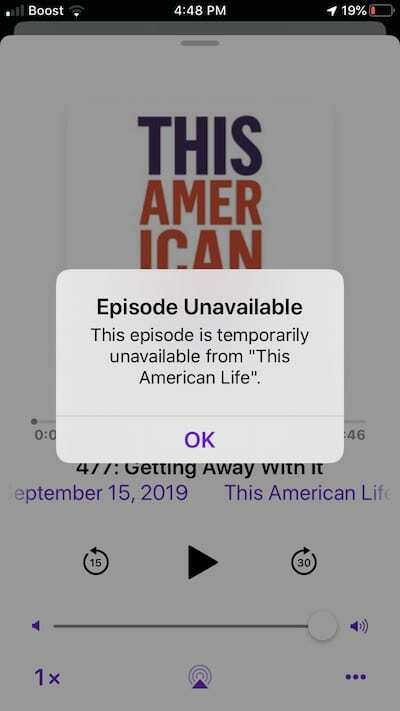
Από την εμπειρία μας, διαπιστώσαμε ότι αυτό το μήνυμα σφάλματος εμφανίζεται κυρίως όταν έχετε αδύναμο σήμα Wi-Fi ή κινητής τηλεφωνίας. Ο καλύτερος τρόπος για να διορθώσετε αυτήν την ενόχληση είναι να αλλάξετε τη ρύθμιση κινητής τηλεφωνίας για τα Podcast σε OFF και στη συνέχεια ON και στη συνέχεια να επανεκκινήσετε την εφαρμογή Podcasts.
Πατήστε Ρυθμίσεις > Κινητό και μετακινηθείτε προς τα κάτω και εντοπίστε την εφαρμογή Podcasts. Εναλλάξτε τη ρύθμιση κινητής τηλεφωνίας εδώ σε OFF και μετά ON. Τώρα δοκιμάστε το και θα λειτουργήσει χωρίς λόξυγκα! Ευχόμαστε απλώς το μήνυμα σφάλματος να ήταν πιο ενεργό.
Προβλήματα με την αρχική οθόνη, τις εφαρμογές και την αφή 3D ή την απτική αφή
Το iOS 13 και το iPadOS προσφέρουν ενέργειες αφής 3D σε όλους, συμπεριλαμβανομένων συσκευών που προηγουμένως δεν υποστήριζαν το 3D Touch.
Με iOS 13 και iPadOS απτική και 3D άγγιγμα κάνε ακριβώς τα ίδια πράγματα.
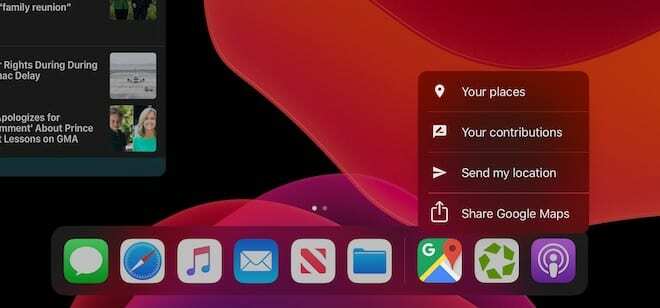
Αυτά λέγονται Γρήγορες Ενέργειες και μαζί τους, όταν πατάτε παρατεταμένα ένα εικονίδιο εφαρμογής, έχετε επιλογές για γρήγορη εκτέλεση ενεργειών ειδικά για μια εφαρμογή.
Για παράδειγμα, όταν πατάτε παρατεταμένα το Κουμπί WiFi στο Κέντρο Ελέγχου έχετε επιλογές για γρήγορη σύνδεση σε διαθέσιμα δίκτυα χωρίς να ανοίξετε την εφαρμογή Ρυθμίσεις. 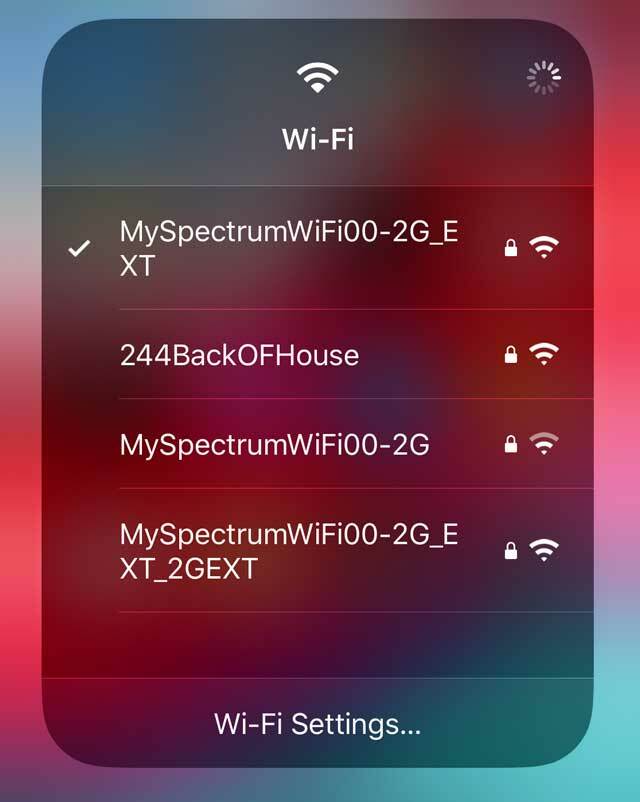
Δυστυχώς, μερικοί άνθρωποι είναι πολύ δυσαρεστημένοι που βλέπουν ορισμένα Λειτουργίες 3D Touch, όπως ο Ποπ, φύγετε από τη σκηνή.
Σε αυτό το σημείο, δεν μπορείτε να απενεργοποιήσετε το παρατεταμένο πάτημα για να επαναφέρετε τα μενού αφής 3D, αλλά λαμβάνετε απτική ανάδραση όταν πατάτε παρατεταμένα για πρόσβαση στις επιλογές Γρήγορης δράσης.
Και δεδομένου ότι τα πιο πρόσφατα μοντέλα iPhone 11 δεν περιλαμβάνουν 3D Touch, δεν θα έχουμε άλλη επιλογή από το να αγκαλιάσουμε τις Γρήγορες ενέργειες απτικής αφής του iOS 13 και του iPadOS.
Θέλετε να απενεργοποιήσετε τις Γρήγορες ενέργειες;
Δυστυχώς όχι, δεν υπάρχει τρόπος να απενεργοποιήσετε τις Γρήγορες ενέργειες στο iOS 13 ή στο iPadOS. Τουλάχιστον όχι ακόμα.
Βυθιστείτε σε απτική επαφή με Τι είναι το Haptic Touch στο iPhone XR
Τα εικονίδια της εφαρμογής στο iPad σας είναι πολύ μικρά ή μεγάλα;
Με το iPadOS, η Apple μας δίνει μερικές επιλογές για το πώς φαίνεται η αρχική μας οθόνη! Αυτή η αλλαγή περιλαμβάνει δύο επιλογές: μία για Περισσότερο εικονίδια στην οθόνη και ένα για Μεγαλύτερος εικονίδια στην οθόνη σας.
Αλλάξτε τη διάταξη της αρχικής οθόνης του iPad σας
- Παω σε Ρυθμίσεις > Αρχική οθόνη και βάση σύνδεσης ή Ρυθμίσεις > Οθόνη και φωτεινότητα
- Κάντε κύλιση προς τα κάτω στην ενότητα Εικονίδια εφαρμογών ή Διάταξη αρχικής οθόνης
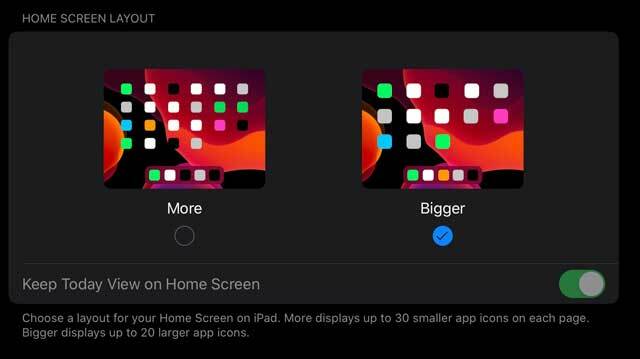
- Επιλέγω Περισσότερο για μικρότερα εικονίδια και περισσότερα εικονίδια εφαρμογών στην οθόνη — έχετε επίσης την επιλογή εμφάνισης Προβολή σήμερα στην αρχική σας οθόνη
- Επιλέγω Μεγαλύτερος για μεγαλύτερα εικονίδια με λιγότερες εφαρμογές σε κάθε οθόνη — Προβολή σήμερα δεν εμφανίζεται στην αρχική οθόνη σας
Για να μάθετε περισσότερα σχετικά με τις επιλογές αρχικής οθόνης του iPadOS, ανατρέξτε σε αυτό το άρθρο: Προσαρμόστε τα εικονίδια της εφαρμογής Αρχικής οθόνης και τη σημερινή προβολή στο iPadOS
Τα εικονίδια εφαρμογών εξακολουθούν να μην είναι αρκετά μεγάλα;
Εάν η επιλογή Μεγαλύτερο για τη διάταξη της αρχικής οθόνης σας δεν είναι αρκετή, μπορείτε να πειραματιστείτε με τις επιλογές προσβασιμότητας του iPad σας για Ανίπταμαι διαγωνίως. Με το ζουμ, δεν υπάρχει ένα ενιαίο μέγεθος, επομένως θα χρειαστεί να δοκιμάσετε παραλλαγές για να βρείτε αυτό που λειτουργεί καλύτερα για εσάς και τα μάτια σας!
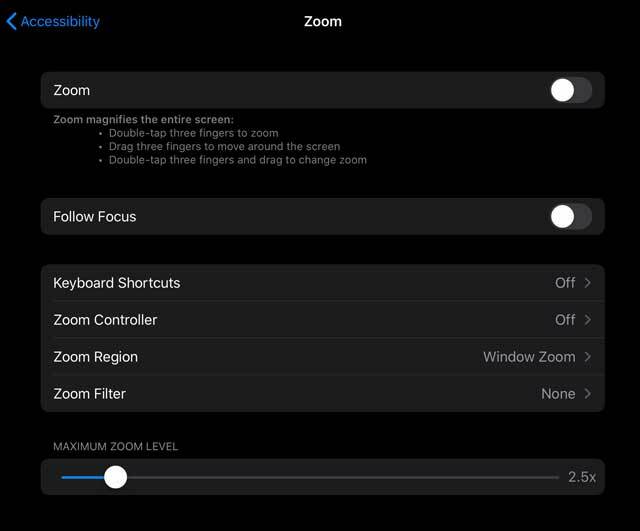
- Παω σε Ρυθμίσεις > Προσβασιμότητα
- Παρακέντηση Ανίπταμαι διαγωνίως
- Μεταβάλλω Ανίπταμαι διαγωνίως επί
Μόλις ξεκινήσετε, πειραματιστείτε με τις ρυθμίσεις ζουμ που λειτουργούν καλύτερα για εσάς!
-
Ακολουθήστε το Focus: Παρακολουθήστε τις επιλογές σας, το σημείο εισαγωγής κειμένου και την πληκτρολόγηση.
- Με ενεργοποιημένη την παρακολούθηση εστίασης, έχετε επίσης επιλογές για Έξυπνη πληκτρολόγηση: Μετάβαση σε Ζουμ παραθύρου όταν εμφανίζεται ένα πληκτρολόγιο
- Συντομεύσεις πληκτρολογίου: Ενεργοποιήστε τις συντομεύσεις πληκτρολογίου για να ελέγξετε το Ζουμ
- Ελεγκτής ζουμ: Ενεργοποιήστε τον ελεγκτή, ορίστε τις ενέργειες του ελεγκτή και προσαρμόστε το χρώμα και την αδιαφάνεια
- Περιοχή ζουμ: Επιλέξτε Ζουμ πλήρους οθόνης ή Ζουμ παραθύρου
- Φίλτρο ζουμ: Επιλέξτε Κανένα, Αντεστραμμένο, Κλίμακα του γκρι, Αντεστραμμένο σε κλίμακα του γκρι ή Χαμηλός φωτισμός
- Μέγιστο επίπεδο ζουμ: Σύρετε το ρυθμιστικό για να προσαρμόσετε το επίπεδο
Λείπουν εφαρμογές στην αρχική οθόνη του iPhone σας μετά την ενημέρωση του iOS 13 ή του iPadOS;
Εάν μια εφαρμογή που χρησιμοποιείτε πάντα δεν βρίσκεται στην Αρχική οθόνη σας μετά την ενημέρωση σε iOS 13 ή iPadOS, περάστε το δάχτυλό σας σε όλες τις Αρχικές οθόνες της εφαρμογής σας για να δείτε αν μετακινήθηκε κατά την ενημέρωση.
Συνήθως βρίσκετε τις εφαρμογές iOS ή iPadOS που έχουν μετακινηθεί και λείπουν στην τελευταία αρχική οθόνη. Εάν δεν μπορείτε να το βρείτε, τραβήξτε προς τα κάτω για πρόσβαση στο Spotlight και προσπαθήστε να το αναζητήσετε.
Υπάρχει επίσης ένα νέο στοιχείο Γρήγορης δράσης για Αναδιάταξη εφαρμογών όταν πατάτε παρατεταμένα ένα εικονίδιο εφαρμογής ή φάκελο στην αρχική οθόνη ή στο Dock σας.
Για περισσότερες πληροφορίες σχετικά με τον τρόπο οργάνωσης ή διαγραφής εφαρμογών στην αρχική οθόνη σας, ανατρέξτε σε αυτό το άρθρο: Πώς να διαγράψετε και να αναδιατάξετε εφαρμογές στην Αρχική οθόνη σας για iPhone ή Pad
Δεν είναι δυνατή η αναδιάταξη των εικονιδίων εφαρμογών; Δεν μπορείτε να διαγράψετε ή να μετακινήσετε εφαρμογές; Οι εφαρμογές δεν παραμένουν σε νέα τοποθεσία ή φάκελο;
Ορισμένοι αναγνώστες διαπιστώνουν ότι οι εφαρμογές τους δεν παραμένουν τοποθετημένες στον φάκελο ή την τοποθεσία τους. Οι άλλοι χρήστες δεν μπορούν να διαγράψουν εφαρμογές όπως παλιά και, αντί αυτού, ανατρέξτε στο μενού Γρήγορες ενέργειες.
Για να μετακινήσετε ή να αναδιατάξετε εφαρμογές
- Ακουμπήστε το δάχτυλό σας στην εφαρμογή που θέλετε να μετακινήσετε
- Από το μενού Γρήγορης δράσης, πατήστε Αναδιάταξη.

Πρέπει να επιλέξετε «Αναδιάταξη εφαρμογών» για να μπορέσετε να διαγράψετε τις Σημειώσεις. - Οι εφαρμογές σας κουνιούνται
- Πατήστε ξανά στην εφαρμογή και σύρετε το εικονίδιο της εφαρμογής στο σημείο που θέλετε, διατηρώντας σταθερή πίεση στην εφαρμογή καθώς κινείστε — αν σηκώσετε το δάχτυλό σας, η εφαρμογή επιστρέφει στην αρχική της θέση. Εάν δεν λειτουργεί για εσάς, πατήστε πιο δυνατά το εικονίδιο της εφαρμογής!
- Ρίξτε την εφαρμογή στην τοποθεσία που προτιμάτε και απελευθερώστε όλη την πίεση των δακτύλων
Για να διαγράψετε εφαρμογές, πατήστε το εικονίδιο της εφαρμογής λίγο περισσότερο από ό, τι συνηθίζετε να κάνετε — συνεχίστε να το κρατάτε ακόμα και όταν εμφανιστεί το μενού Γρήγορης δράσης. Τελικά, τα εικονίδια θα αρχίσουν να κινούνται και μετά μπορείτε να το απελευθερώσετε. Μετά από αυτό, διαγράψτε όλες τις εφαρμογές που θέλετε ως συνήθως!
Εάν οι εφαρμογές σας δεν μένουν στις νέες τοποθεσίες τους, ρίξτε μια ματιά στις ρυθμίσεις ζουμ:
- Παω σε Ρυθμίσεις > Προσβασιμότητα > Ζουμ και απενεργοποιήστε το. Στη συνέχεια, μετακινήστε ξανά τις εφαρμογές σας και δείτε αν κολλάνε αυτή τη φορά!

- Ορισμένοι αναγνώστες διαπίστωσαν ότι η απενεργοποίηση της ρύθμισης του QuickPath για τη διαφάνεια προς πληκτρολόγηση επιλύθηκε το πρόβλημα για αυτούς. Παω σε Ρυθμίσεις > Γενικά > Πληκτρολόγιο > απενεργοποιήστε Σύρετε στην επιλογή Τύπος
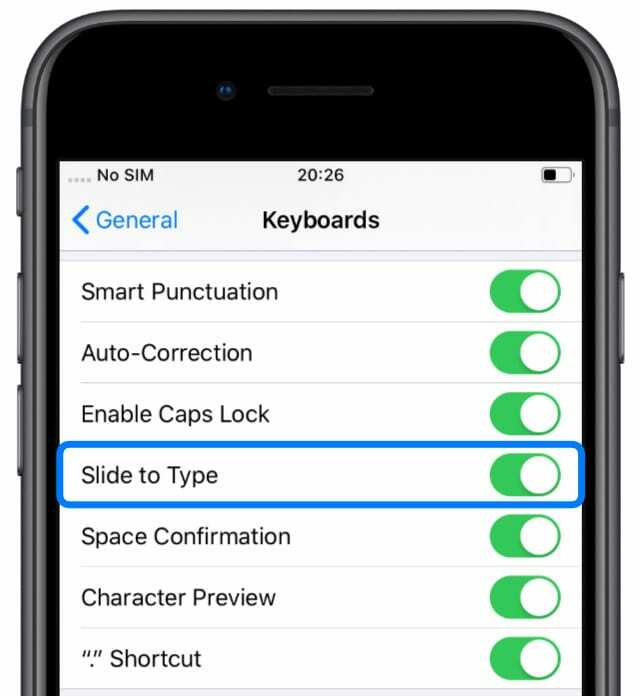
Η πληκτρολόγηση QuickPath δεν λειτουργεί εάν η ρύθμιση Slide to Type είναι απενεργοποιημένη.
Το iPhone, το iPad ή το iPod touch σας καθυστερεί κατά την κύλιση μεταξύ των Αρχικών οθονών;
Πολλοί χρήστες iOS 13 και iPadOS έχουν παρατηρήσει καθυστέρηση κατά την εναλλαγή μεταξύ οθονών στην αρχική οθόνη της συσκευής τους. Αυτό που κάποτε ήταν βουτυρωδώς λείο είναι τώρα νευριασμένο και τραύλισμα. Φαίνεται ότι πρόκειται για πρόβλημα επεξεργασίας, ένα πρόβλημα που επιλύεται εύκολα μειώνοντας τη διαφάνεια στη συσκευή σας.
Συνήθως, αυτό συμβαίνει όταν οι χρήστες έχουν πολλούς φακέλους στην αρχική τους οθόνη. Η διαφάνεια αυτών των φακέλων είναι πολύ απαιτητική για τον επεξεργαστή καθώς τους σύρετε στην ταπετσαρία. Ας ελπίσουμε ότι η Apple το διορθώνει αυτό σε μελλοντικές ενημερώσεις, αλλά στο μεταξύ, μπορείτε να μειώσετε τη διαφάνεια:
- Παω σε Ρυθμίσεις > Προσβασιμότητα > Μέγεθος οθόνης και κειμένου.
- Ενεργοποιήστε την επιλογή σε Μειώστε τη Διαφάνεια.
Το Slide Over είναι θολό στο iPadOS
Το iPadOS εισάγει ή προωθεί πολλές εξαιρετικές δυνατότητες διαχείρισης εργασιών στο iPad, συμπεριλαμβανομένου του Slide Over. Αυτή η δυνατότητα σάς επιτρέπει να "σύρετε" μια στενή έκδοση των εφαρμογών σας από τη δεξιά πλευρά της οθόνης δίνοντας γρήγορη πρόσβαση σε άλλες εφαρμογές χωρίς να φύγετε από αυτήν στην οποία βρίσκεστε.
Αρκετοί χρήστες αντιμετώπισαν ένα πρόβλημα όπου ολόκληρη η οθόνη θαμπώνει καθώς εισέρχονται στο πρόγραμμα εναλλαγής εφαρμογής Slide Over — αυτό γίνεται σύροντας προς τα επάνω από το παράθυρο Slide Over.
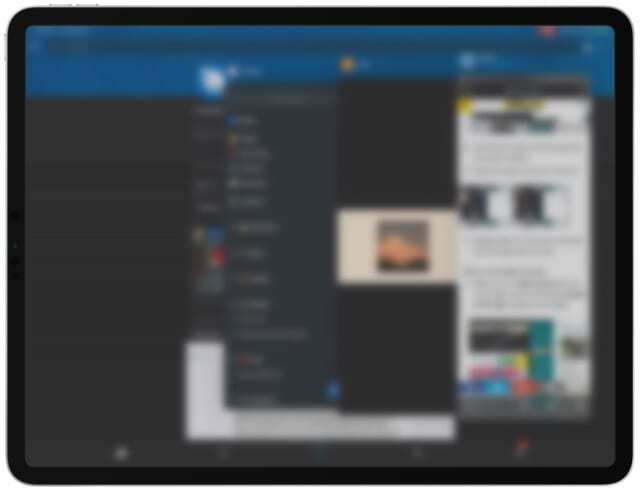
Είναι εύκολο να διορθώσετε αυτό το πρόβλημα επανεκκινώντας τη συσκευή σας. Σε αντίθετη περίπτωση, πηγαίνετε στο Ρυθμίσεις > Γενικά > Επαναφορά > Επαναφορά όλων των ρυθμίσεων.
Πώς διορθώθηκε το θολό σφάλμα Slide Over; Ενημερώστε μας στα σχόλια!
Η σάρωση προς τα επάνω από τη γραμμή αρχικής σελίδας δεν λειτουργεί σε iPhone X ή νεότερη έκδοση;

Αρκετοί χρήστες έχουν διαπιστώσει ότι δεν μπορούν να κλείσουν εφαρμογές, να αλλάξουν εφαρμογές ή ακόμα και να επιστρέψουν στην Αρχική οθόνη στο iPhone X ή νεότερο. Αφού σύρετε προς τα πάνω για να ξεκλειδώσετε τη συσκευή, η χειρονομία σταματά να λειτουργεί στο iOS 13. Ο μόνος τρόπος για να κλείσετε μια εφαρμογή είναι η αναγκαστική επανεκκίνηση.
Μη χάνετε χρόνο επαναφέροντας το λογισμικό στη συσκευή σας για αυτήν την επιδιόρθωση, γιατί δεν λειτουργεί! Ορισμένοι χρήστες πιστεύουν ότι αυτό σχετίζεται με επισκευές οθόνης τρίτων.
Στις σημειώσεις έκδοσης, η Apple λέει ότι το iOS 13.1 διορθώνει μια ειδοποίηση για την αναγνώριση οθονών τρίτων. Αλλά δεν αναφέρουν τη διόρθωση αυτού του ενοχλητικού σφάλματος.
Εν τω μεταξύ, ενεργοποιήστε ένα κουμπί Home λογισμικού χρησιμοποιώντας το AssistiveTouch:
- Παω σε Ρυθμίσεις > Προσβασιμότητα > AssistiveTouch.
Επιλύθηκε αυτό το πρόβλημα για εσάς με την ενημέρωση σε iOS 13.1+; Ενημερώστε μας στα σχόλια!
Δεν λειτουργεί η περιστροφή οθόνης μετά την ενημέρωση του iOS;
Πρώτα, ελέγξτε εάν έχετε ενεργοποιήσει κάποιες ρυθμίσεις ζουμ μέσω Ρυθμίσεις > Προσβασιμότητα > Ζουμ. Απενεργοποιήστε τα προσωρινά και δείτε εάν μπορείτε να περιστρέψετε την οθόνη σας.
Αν αυτό δεν λειτούργησε, απενεργοποιήστε τη σκοτεινή λειτουργία και ανοίξτε το Κέντρο ελέγχου και δείτε εάν μπορείτε να κλειδώσετε ή να ξεκλειδώσετε τον προσανατολισμό της οθόνης. Εάν ναι, δοκιμάστε να αλλάξετε τον προσανατολισμό της οθόνης σας και δείτε εάν η σκοτεινή λειτουργία προκάλεσε το πρόβλημα.
Εάν παρουσιαστεί αυτό το ζήτημα σε βίντεο, τοποθετήστε τα σε πλήρη οθόνη και, στη συνέχεια, περιστρέψτε τη συσκευή.
Δεν μπορείτε να βρείτε πού να ενημερώσετε τις εφαρμογές στο App Store;
Δεν είσαι εσύ, είναι η Apple!
Για να δημιουργήσετε χώρο για την καρτέλα Arcade στο App Store, Η Apple μετέφερε την καρτέλα Ενημερώσεις στις ρυθμίσεις του λογαριασμού σας. Πατήστε στην εικόνα του προφίλ σας ή στο εικονίδιο του προφίλ επάνω δεξιά για να βρείτε όλες τις λειτουργίες ενημέρωσης.
Μπορείτε επίσης να πατήσετε παρατεταμένα το εικονίδιο του App Store για να εμφανιστεί ένα μενού Γρήγορης δράσης με γρήγορη πρόσβαση στη λειτουργία Ενημερώσεις. 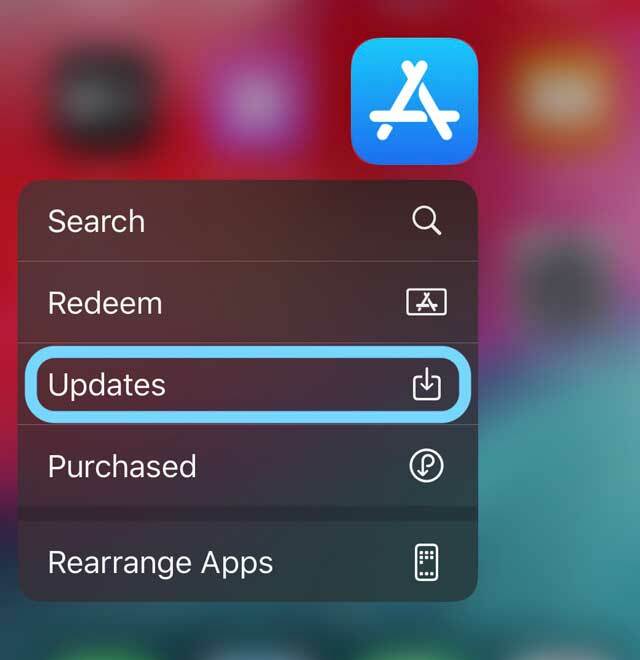
Η κάμερα και το φλας σταμάτησαν να λειτουργούν όταν ενημερώσατε το iOS 13;
Αρκετοί χρήστες, συμπεριλαμβανομένων των κατόχων του ολοκαίνουργιου iPhone 11 Pro, αντιμετώπισαν προβλήματα με την κάμερα και το φλας της κάμερας στο iOS 13. Φαίνεται ότι η κάμερα σταματά να λειτουργεί - δεν δείχνει τίποτα άλλο εκτός από μια μαύρη οθόνη και ένα κουμπί κλείστρου - για ορισμένους άτυχους χρήστες.
Πολλοί κατάφεραν να επιλύσουν αυτό το πρόβλημα με επανεκκίνηση ή αναγκαστική επανεκκίνηση των συσκευών τους. Ωστόσο, εάν αυτό δεν έχει αποτέλεσμα, δοκιμάστε να αλλάξετε προσωρινά την ποιότητα του βίντεο στις Ρυθμίσεις της κάμερας:
- Παω σε Ρυθμίσεις > Κάμερα.
- Παρακέντηση Εγγραφή βίντεο και χαμηλώστε την ποιότητα στα 720p.
Τα προβλήματα της κάμερας εκτείνονται από την πίσω κάμερα έως και προβλήματα με την μπροστινή κάμερα. Αν και αυτό συμβαίνει κυρίως με εφαρμογές τρίτων όπως το Snapchat. Είναι πιθανό η λύση για αυτό να έρθει όταν το Snapchat ενημερώσει την εφαρμογή του για να την κάνει πιο συμβατή με το iOS 13.
Ορισμένοι χρήστες έχουν διαπιστώσει ότι η μπροστινή κάμερα είναι μειωμένη για την εφαρμογή FaceTime. Αλλά αυτό διορθώνεται εύκολα με την αναγκαστική επανεκκίνηση της συσκευής σας.
Το Deep-Dive ενημερωθείτε για τις νεότερες δυνατότητες της κάμερας με Εδώ είναι οι κύριες νέες δυνατότητες κάμερας στο iPhone 11 και το iPhone 11 Pro
Το WeChat δεν λειτουργεί με το iOS 13
Το WeChat, αν δεν το έχετε ακούσει, είναι αυτό που λαμβάνετε όταν συνδυάζετε το Facebook και το WhatsApp σε μια εντελώς νέα εφαρμογή. Είναι εξαιρετικά δημοφιλές σε πολλές χώρες και πολλοί άνθρωποι το χρησιμοποιούν για να διαχειριστούν τις ανεξάρτητες επιχειρήσεις τους καθώς και για κοινωνικές συναναστροφές.
Δυστυχώς, φαίνεται να υπάρχουν πολλά προβλήματα συμβατότητας με το WeChat και το iOS 13. Για πολλούς χρήστες, το WeChat δεν λειτουργεί καθόλου, αν και ορισμένοι από αυτούς μπόρεσαν να το διορθώσουν μεταβαίνοντας στο Ρυθμίσεις > Γενικά > Επαναφορά > Επαναφορά όλων των ρυθμίσεων.
Εάν εξαρτάστε από το WeChat, δεν σας συνιστούμε να κάνετε αναβάθμιση σε iOS 13 έως ότου επιλυθούν αυτά τα ζητήματα σε μελλοντικές ενημερώσεις.
Το Calendars δημιουργεί διπλότυπα γενέθλια για τις επαφές σας
Αν και η Apple έχει ήδη κυκλοφορήσει το iOS 13, μπορεί να χρειαστεί λίγος χρόνος για να λειτουργήσουν απρόσκοπτα όλες οι άλλες υπηρεσίες της Apple και οι υπηρεσίες τρίτων κατασκευαστών. Ένα από τα εμφανή συμπτώματα αυτού είναι τα διπλά γενέθλια που εμφανίζονται στην εφαρμογή Ημερολόγια.
Ορισμένοι χρήστες βρήκαν έως και τρία διπλότυπα γενέθλια που προστέθηκαν στο ημερολόγιό τους για την ίδια επαφή. Με το πάτημα σε αυτές τις εκδηλώσεις γενεθλίων, οι περισσότερες από αυτές δεν συνδέονται με μια έγκυρη κάρτα επικοινωνίας.
Η Apple λέει ότι αυτό το ζήτημα διορθώθηκε στην ενημέρωση για iOS 13.1+ και iPadOS. Σε λειτούργησε αυτό;
Εάν η ενημέρωση δεν λειτούργησε, η καλύτερη λύση που βρήκαμε για αυτό είναι να καταργήσουμε τον συγχρονισμό και να επανασυγχρονίσουμε τους λογαριασμούς που συνδέονται με τα γενέθλιά σας από το iCloud, τους λογαριασμούς email ή τα μέσα κοινωνικής δικτύωσης.
- Μεταβείτε στις Ρυθμίσεις > Κωδικός πρόσβασης και λογαριασμοί:
- Πατήστε κάθε λογαριασμό email και απενεργοποιήστε τις Επαφές.

Απενεργοποιήστε και ενεργοποιήστε τις επαφές για κάθε έναν από τους λογαριασμούς σας.
Οι φωτογραφίες διακόπτονται όταν κάνετε κύλιση
Οι χρήστες με περισσότερες από μερικές εκατοντάδες φωτογραφίες στις συσκευές τους - που είναι οι περισσότεροι από εμάς, αυτές τις μέρες - αντιμετωπίζουν ένα πρόβλημα όπου η εφαρμογή Φωτογραφίες διακόπτεται όταν κάνετε κύλιση σε αυτές.
Κανονικά, μπορείτε να πατήσετε το επάνω μέρος των Φωτογραφίες της εφαρμογής για γρήγορη κύλιση στις παλαιότερες φωτογραφίες και βίντεό σας. Αλλά αν το κάνετε αυτό στο iOS 13 και το iPadOS, η εφαρμογή Photos θα διακοπεί, επιστρέφοντάς σας στην Αρχική οθόνη.
Δεν έχουμε συναντήσει ακόμα λύσεις για αυτό και δεν αντιμετωπίστηκε στις σημειώσεις έκδοσης της Apple για το iOS 13.1.
Ξέρετε πώς να διορθώσετε αυτό το σφάλμα; Παρακαλούμε ενημερώστε μας στα σχόλια για να το μοιραστούμε με άλλους αναγνώστες!
Άλλα προβλήματα και επιδιορθώσεις που σχετίζονται με εφαρμογές για iOS 13 ή iPadOS
Δεδομένου ότι πολλές από τις εφαρμογές έχουν δει μια αλλαγή στη λειτουργικότητα, εδώ μια λίστα με τα κορυφαία άρθρα μας με συμβουλές και κόλπα για iOS 13 και iPadOS:
- Πού είναι οι ρυθμίσεις προσβασιμότητας στο iOS 13 και το iPadOS; Το βρήκαμε και άλλα πολλά!
- Πού βρίσκεται το Camera Roll στο iOS 13 και το iPadOS;
- Το CarPlay δεν λειτουργεί μετά την ενημέρωση iOS, Τρόπος επιδιόρθωσης
- Πώς να αξιοποιήσετε στο έπακρο τη μορφοποίηση κειμένου iPadOS στο Mail
- Προβλήματα σύνδεσης και ελέγχου ταυτότητας στο Gmail με το Apple Mail; Δοκιμάστε αυτές τις συμβουλές!
- Οι σημειώσεις δεν λειτουργούν σε iPadOS ή iOS 13; Ακολουθούν μερικές χρήσιμες συμβουλές και κόλπα
- Ο οδηγός σας για τη ρύθμιση και τη διαχείριση κοινόχρηστων λιστών στη νέα εφαρμογή Υπενθυμίσεις του iOS 13
- Επισυνάψτε εικόνες, συνδέσμους και πολλά άλλα στις Υπενθυμίσεις για να το κάνετε ενεργό στο iPhone ή το iPad σας
- Πώς να επαναλάβετε ή να ανακατέψετε τραγούδια στην εφαρμογή Μουσική στο iOS 13
- Η Siri δεν ανακοινώνει τα μηνύματά σας στα AirPods ή στα Beats σας; Πώς να φτιάξεις
- Το iPhone κολλάει στην ενημέρωση των ρυθμίσεων iCloud κατά την εγκατάσταση ή την επαναφορά του iOS;
- Πώς να ενεργοποιήσετε ή να απενεργοποιήσετε το πληκτρολόγιο slide-to-text του iPhone ή του iPad σας
- Το iCloud Backup δεν θα ολοκληρωθεί και άλλα ζητήματα που σχετίζονται με τη δημιουργία αντιγράφων ασφαλείας, Οδηγός αντιμετώπισης προβλημάτων
- Τώρα μπορείτε να χρησιμοποιήσετε τις Γρήγορες ενέργειες και το Peek σε οποιοδήποτε iPhone ή iPad με iOS 13
Έχετε περισσότερες συμβουλές και κόλπα για να διορθώσετε προβλήματα εφαρμογής στο iOS 13 ή στο iPadOS; Πείτε μας τι είναι στα σχόλια!
Προβλήματα ισχύος και απόδοσης
 Μπλουζ μπαταρίας
Μπλουζ μπαταρίας
Μετά από μια σημαντική ενημέρωση, είναι πολύ φυσιολογικό να βλέπετε μειωμένη απόδοση της μπαταρίας για μερικές ημέρες, καθώς το λειτουργικό σύστημα ευρετηριάζει εκ νέου τα πράγματα στο παρασκήνιο.
Εάν η διάρκεια ζωής της μπαταρίας σας δεν βελτιωθεί μέσα σε λίγες ημέρες, εκκινήστε την εφαρμογή Ρυθμίσεις και μεταβείτε στο Μπαταρία > Υγεία μπαταρίας.
Δείτε εδώ οποιεσδήποτε συστάσεις θέλει η Apple να υιοθετήσετε. Προσδιορίστε τις εφαρμογές που χρησιμοποιούν υπερβολικά μεγάλο μέρος του χυμού της μπαταρίας σας και ελέγξτε τις λεπτομέρειες της αναφοράς χρήσης της υγείας της μπαταρίας.
Τέλος, εδώ είναι μια λίστα με 9 συγκεκριμένες ρυθμίσεις στο iOS 13 που μπορείτε να ελέγξετε ξανά για να βεβαιωθείτε ότι μεγιστοποιείτε την απόδοση της μπαταρίας του iPhone σας στο iOS 13.
Δεν είναι δυνατή η φόρτιση άνω του 98%
Ορισμένοι χρήστες δεν μπορούν να φορτίσουν τις συσκευές τους iOS 13 ή iPadOS μετά το 98% ανεξάρτητα από το πόσο καιρό το αφήσουν στο φορτιστή. Δεν φαίνεται να έχει σημασία πόσο καιρό περιμένετε, δεν μπορείτε πάντα να λαμβάνετε αυτήν την τελευταία χρέωση 2%!
Η επανεκκίνηση του iPhone ή του iPad σας παρέχει μια προσωρινή επιδιόρθωση. Προς το παρόν, θα προτείναμε να αγνοήσετε το τελευταίο 2%, καθώς δεν είναι καλή ιδέα να αφήνετε τη συσκευή σας στη φόρτιση περισσότερο από όσο χρειάζεται.
Βουτήξτε βαθιά στην μπαταρία της συσκευής σας με Γιατί δεν είναι καλή ιδέα να βαθμονομήσετε την μπαταρία στο iPhone, το iPad ή το iPod σας
Το iOS 13 και το iPadOS είναι αρκετά γρήγορα όσον αφορά την απόδοση
Οι εφαρμογές ανοίγουν χωρίς προβλήματα και δεν υπάρχουν καθυστερημένα κινούμενα σχέδια. Εάν για κάποιο λόγο, διαπιστώσετε ότι το iPhone ή το iPad σας υποτονική απόδοση μετά την ενημέρωση, δείτε τις παρακάτω συμβουλές:
- Το iPhone λειτουργεί αργά; Επιταχύνετε με αυτές τις 7 εύκολες συμβουλές
Ελπίζουμε ότι αυτός ο ολοκληρωμένος οδηγός αντιμετώπισης προβλημάτων θα σας φανεί χρήσιμος. Θυμηθείτε να ενημερώσετε το iPhone σας σε iOS 13.1 προτού το προσπαθήσετε εγκαταστήστε το watchOS 6 στο Apple Watch σας.
Ενδέχεται να χρειαστεί να επαναφέρετε το Apple Watch πριν λάβουν ειδοποιήσεις. Κρατήστε την ψηφιακή κορώνα και το πλευρικό κουμπί μέχρι να εμφανιστεί ένα Apple στην οθόνη.
Προβλήματα ταχύτητας για χρήστες iPad Air 2
Το iPad Air 2 φαίνεται να υποφέρει επειδή είναι μια από τις παλαιότερες συσκευές που είναι ακόμα συμβατές με το iPadOS. Ως αποτέλεσμα, αρκετοί αναγνώστες αντιμετωπίζουν σοβαρά προβλήματα ταχύτητας, όπου μπορεί να χρειαστούν 20 λεπτά μόνο για να πλοηγηθούν στη Ρύθμιση.
Το μόνο πράγμα που βρέθηκε για την επίλυση αυτού του προβλήματος μέχρι στιγμής είναι η διαγραφή και η επαναφορά της συσκευής σας από ένα αντίγραφο ασφαλείας. Μπορείτε να το κάνετε αυτό από Ρυθμίσεις > Γενικά > Επαναφορά > Διαγραφή όλου του περιεχομένου και των ρυθμίσεων.
Αλλά είναι πιθανώς πιο γρήγορο να επαναφέρετε τη συσκευή σας χρησιμοποιώντας τη λειτουργία ανάκτησης.
- Χρησιμοποιώντας τη λειτουργία ανάκτησης iOS (iPhone, iPad και iPod) για να διορθώσετε τα προβλήματά σας
Ζητήματα με το iPad Pro 10,5 ιντσών στο iPadOS 13.1
Μερικοί άτυχοι κάτοχοι iPad Pro 10,5 ιντσών έπαψαν να λειτουργεί εντελώς η συσκευή τους μετά την αναβάθμιση σε iPadOS 13.1. Αφού ολοκληρωθεί το iPad Pro από το νέο λογισμικό, δεν μπορείτε να το διορθώσετε με αναγκαστική επανεκκίνηση ή επαναφορά της συσκευής.
Η μόνη λύση αυτή τη στιγμή — έως ότου η Apple διορθώσει αυτό το λογισμικό — είναι να θέσετε το iPad Pro 10,5 ιντσών σε λειτουργία DFU και να κάνετε υποβάθμιση σε iOS 12.4.1.
Αυτό το πρόβλημα δεν συμβαίνει σε κάθε iPad Pro, ίσως έχετε καλύτερη τύχη προσπαθώντας να αναβαθμίσετε το λογισμικό για δεύτερη φορά.
Βαθιά κατάδυση Κάντε υποβάθμιση σε μια σταθερή έκδοση του iOS ακολουθώντας αυτές τις οδηγίες για παλαιότερες εκδόσεις του iOS
Πληρώστε το προς τα εμπρός
Εάν έχετε ένα πρόβλημα ή μια λύση (ή ακόμα και ένα παράπονο) μοιραστείτε μαζί μας και τους αναγνώστες μας στην παρακάτω ενότητα σχολίων.
Θα κάνουμε ό, τι καλύτερο μπορούμε για να βοηθήσουμε σε τυχόν ζητήματα…και αν δεν γνωρίζουμε την απάντηση ή μια λύση, μπορεί κάποιος άλλος αναγνώστης!
Και ελέγξτε ξανά τις επόμενες εβδομάδες, καθώς σκοπεύουμε να διατηρήσουμε αυτό το άρθρο ενημερωμένο με διάφορες συμβουλές/κόλπα/διορθώσεις με βάση τα μηνύματα ηλεκτρονικού ταχυδρομείου και τα σχόλια των αναγνωστών μας.

Ο Dan γράφει σεμινάρια και οδηγούς αντιμετώπισης προβλημάτων για να βοηθήσει τους ανθρώπους να αξιοποιήσουν στο έπακρο την τεχνολογία τους. Πριν γίνει συγγραφέας, κέρδισε πτυχίο στην Τεχνολογία Ήχου, επέβλεπε επισκευές σε ένα Apple Store και ακόμη και δίδαξε αγγλικά στην Κίνα.